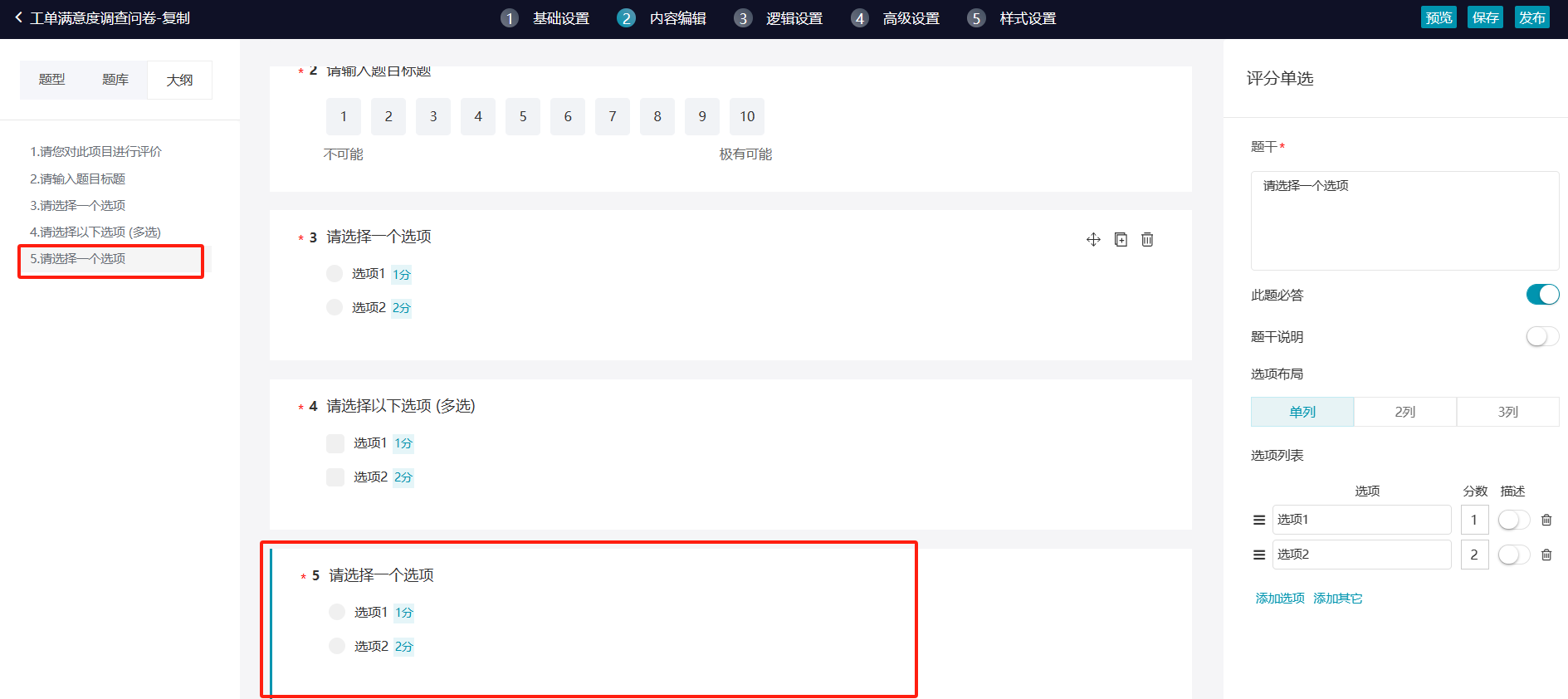进入服务管理系统Web端首页,在左边菜单栏点击【更多】,在更多菜单栏下找到【问卷管理】,点击问卷的【编辑】,即可进入到问卷的编辑页面,点击【内容设置】进入到内容设置页面。
一、进入内容编辑页面
在问卷编辑状态下,点击【内容编辑】进入到内容编辑页面,左侧显示题型、题库、大纲,中间为预览区域,右侧为属性设置区域。
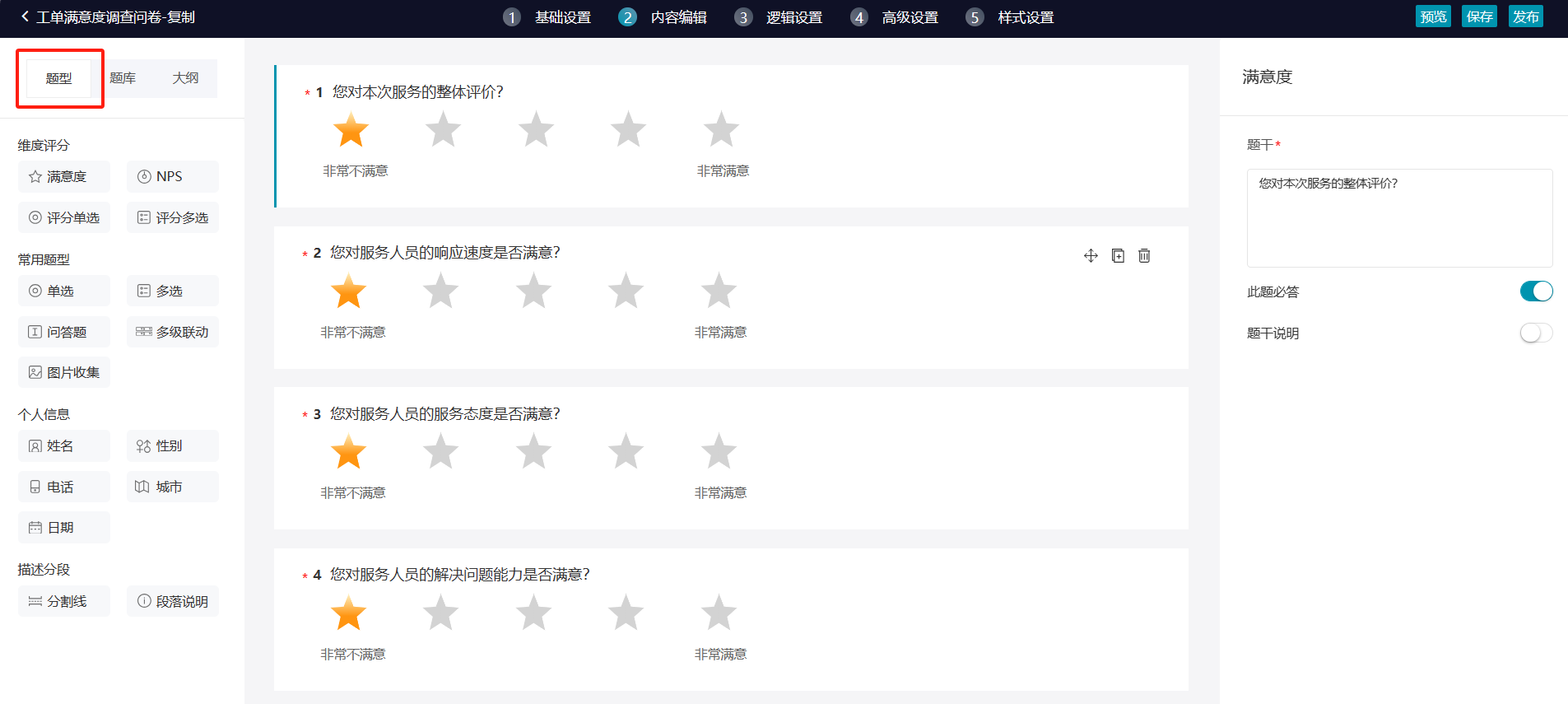
二、题型设置
在问卷的编辑状态下,题目进行拖拽或点击,即可添加成功,在中间区域展示,右侧显示为题型的属性设置区域。
题型包括四种类型:维度评分、常用题型、个人信息、描述字段。
1.维度评分-满意度
1)题干:我们有默认题干,也可以输入题干内容修改即可。
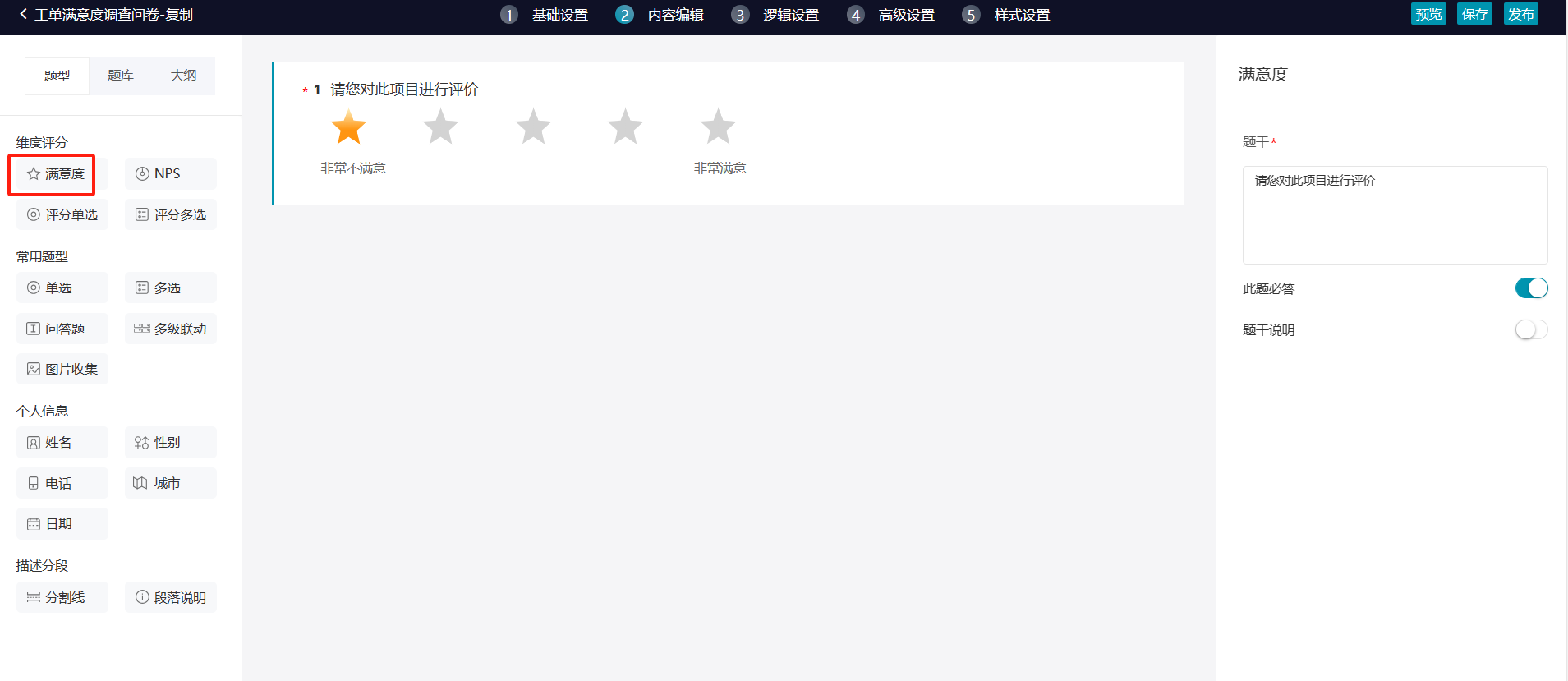
2)设置必答项:右侧属性设置,默认是开启状态,为必答题。点击关闭,即可关闭必填项,此题更新为非必答。
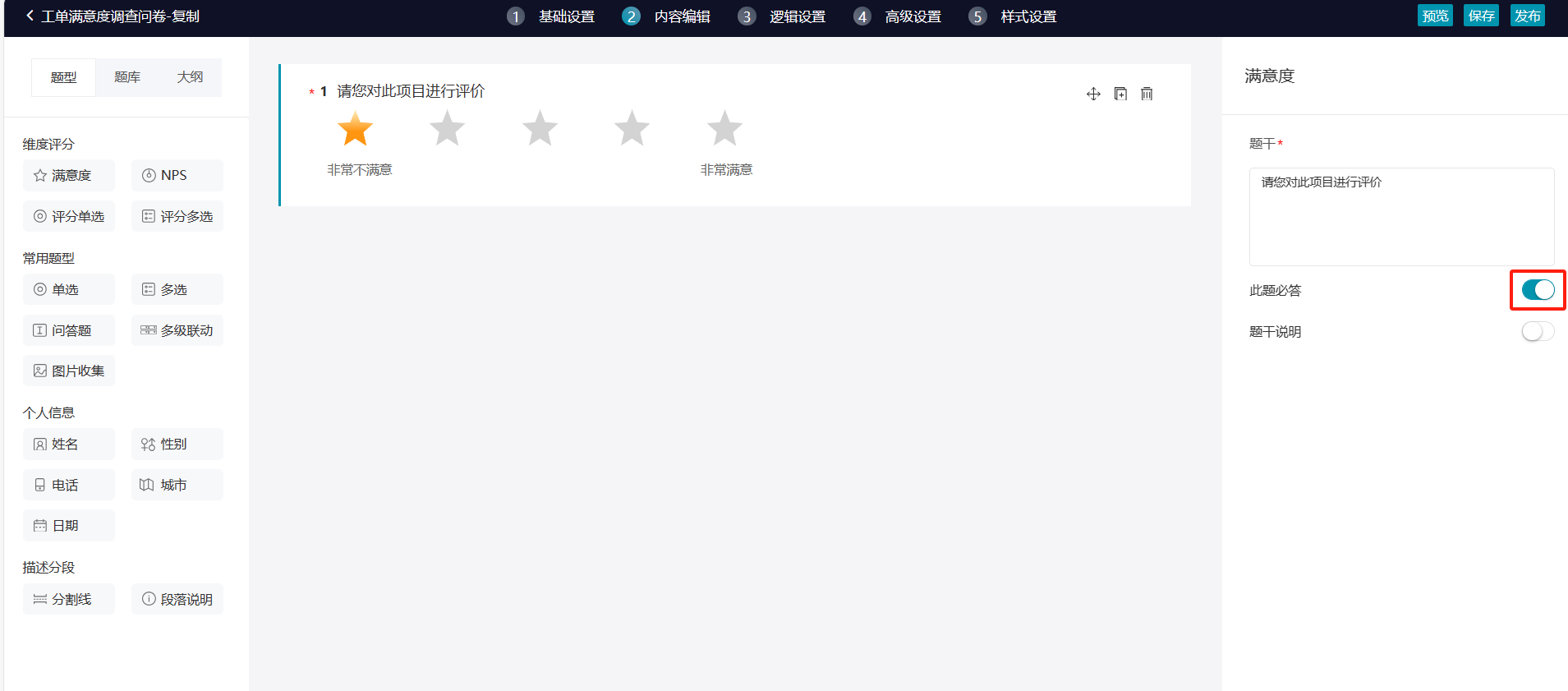
3)题干说明:点击开启开关,显示输入框内容,输入题干说明内容即可。
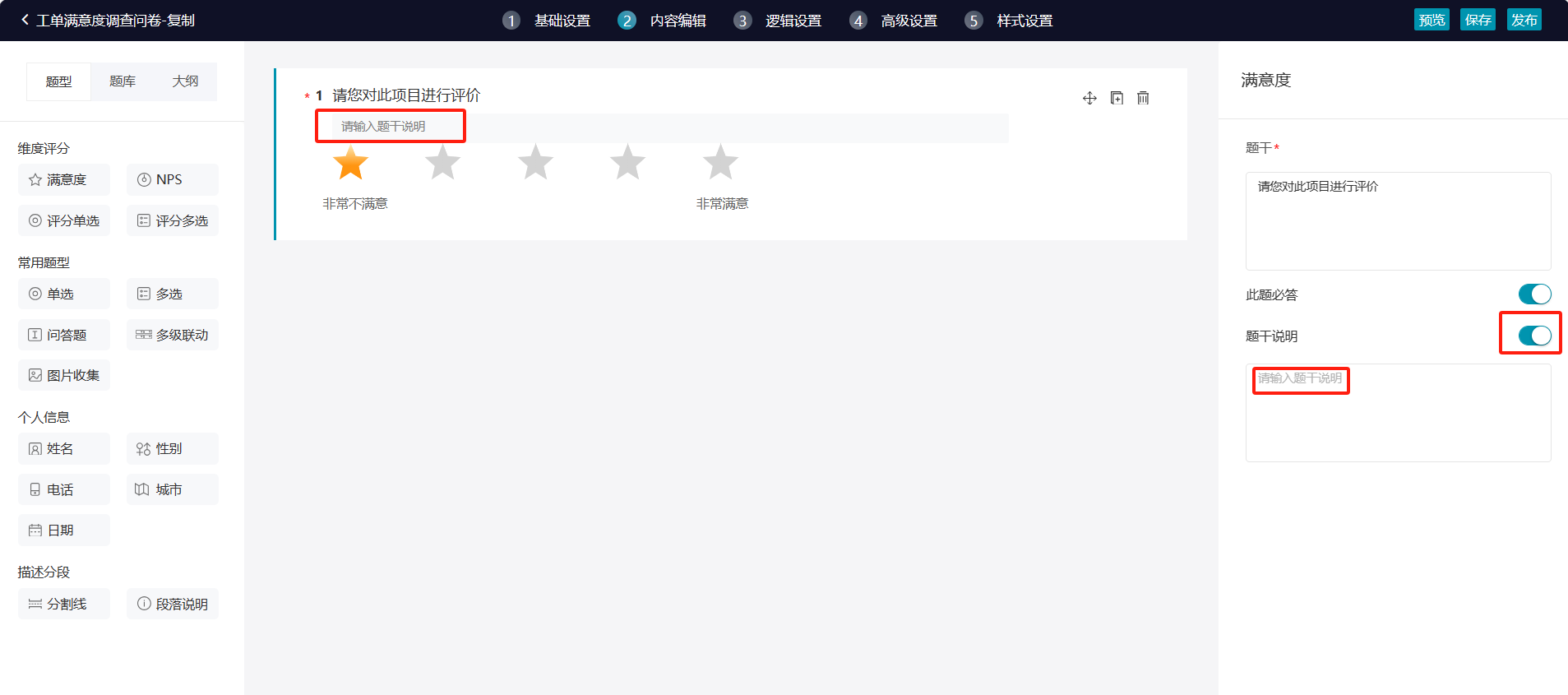
2.维度评分-nps
1)题干:输入题干内容即可。
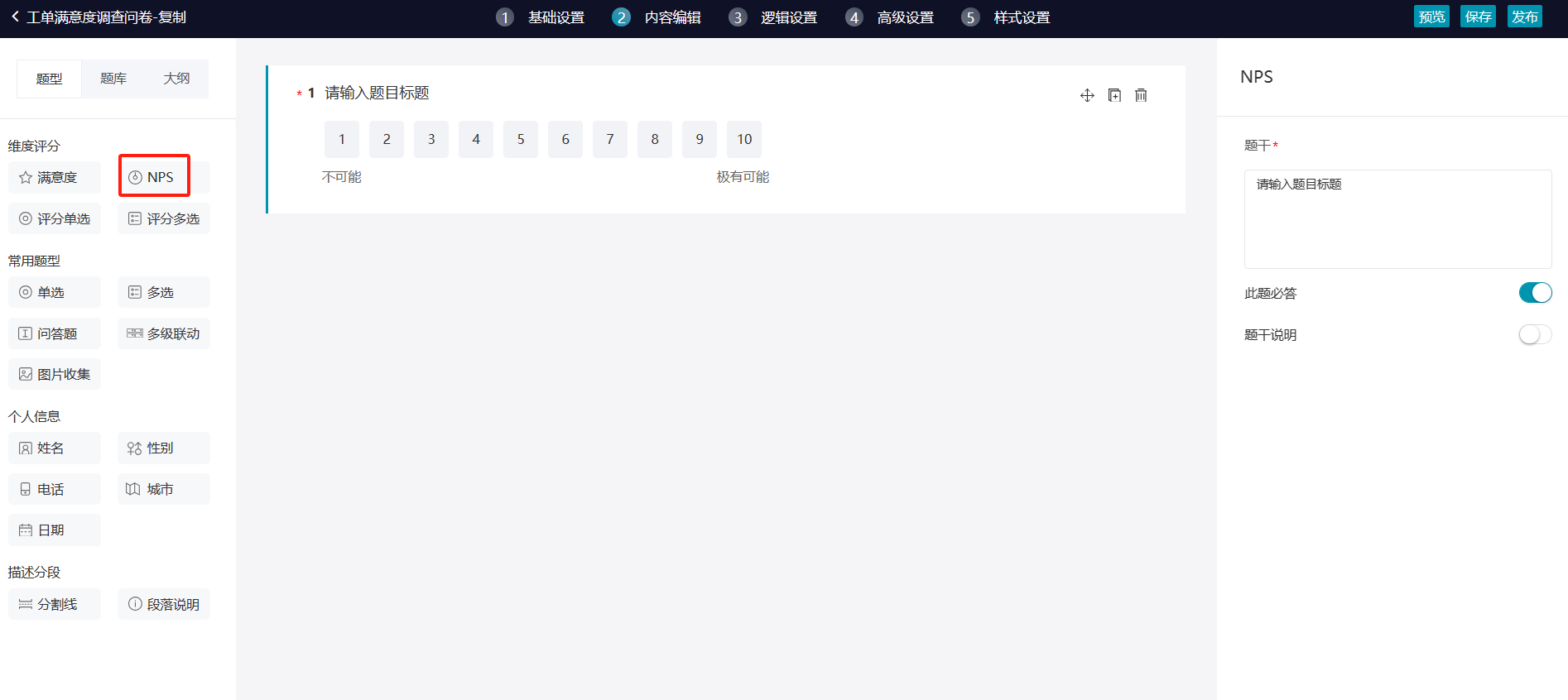
2)设置必答项:右侧属性设置,默认是开启状态,为必答题。点击关闭,即可关闭必填项,此题更新为非必答。

3)题干说明:点击开启开关,显示输入框内容,输入题干说明内容即可。

3.维度评分-评分单选
1)题干:我们有默认题干,也可以输入题干内容修改即可。
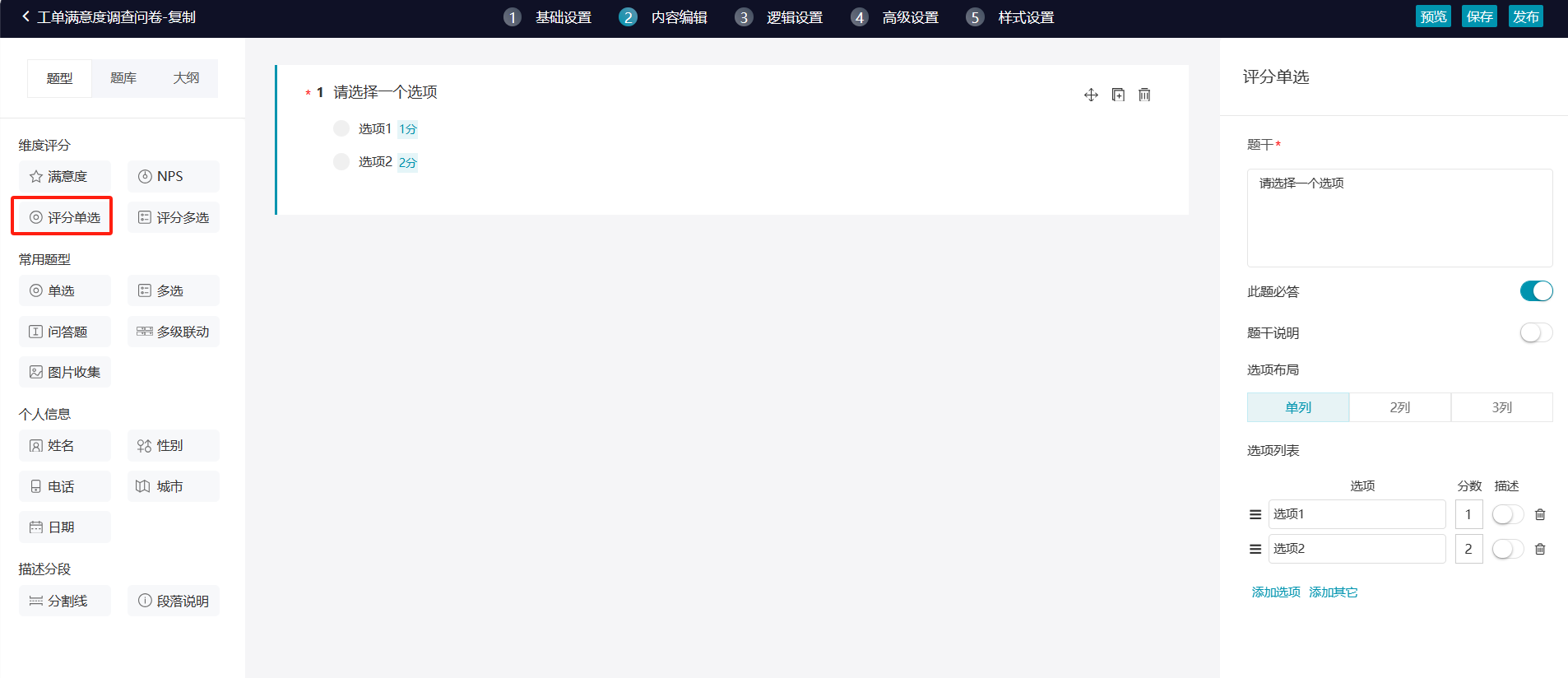
2)设置必答项:右侧属性设置,默认是开启状态,为必答题。点击关闭,即可关闭必填项,此题更新为非必答。
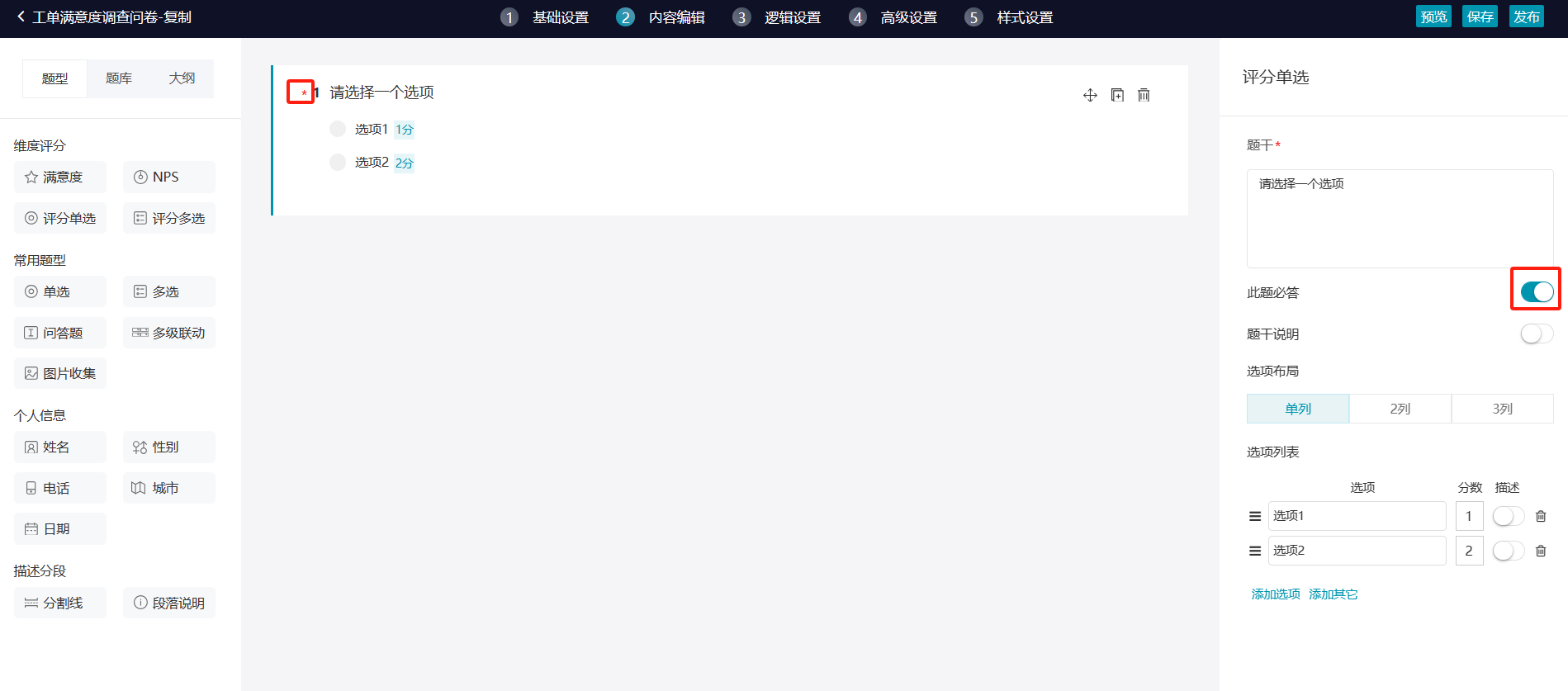
3)题干说明:点击开启开关,显示输入框内容,输入题干说明内容即可,中间展示区域同步题干说明信息进行展示。

4)选项布局:点击单列、两列、三列进行样式切换,展示区域查看样式。

5)选项列表:填写选项内容、分数,开启描述开关,即可填写描述信息
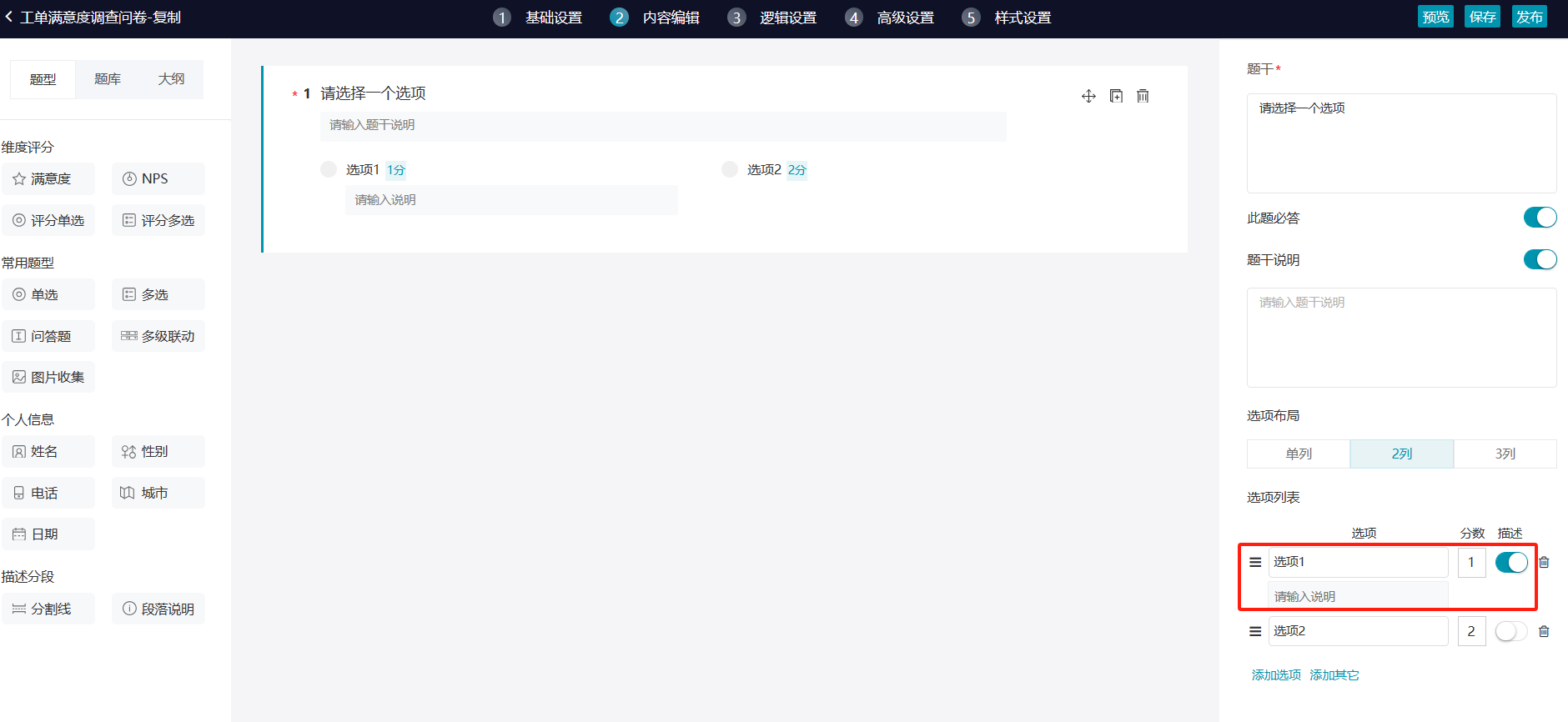
6)填写选项、其他选项:点击添加选项、其他选项即可添加选项以及其他选项成功。

7)选项排序:可以对选项进行拖拽,调整选项位置。
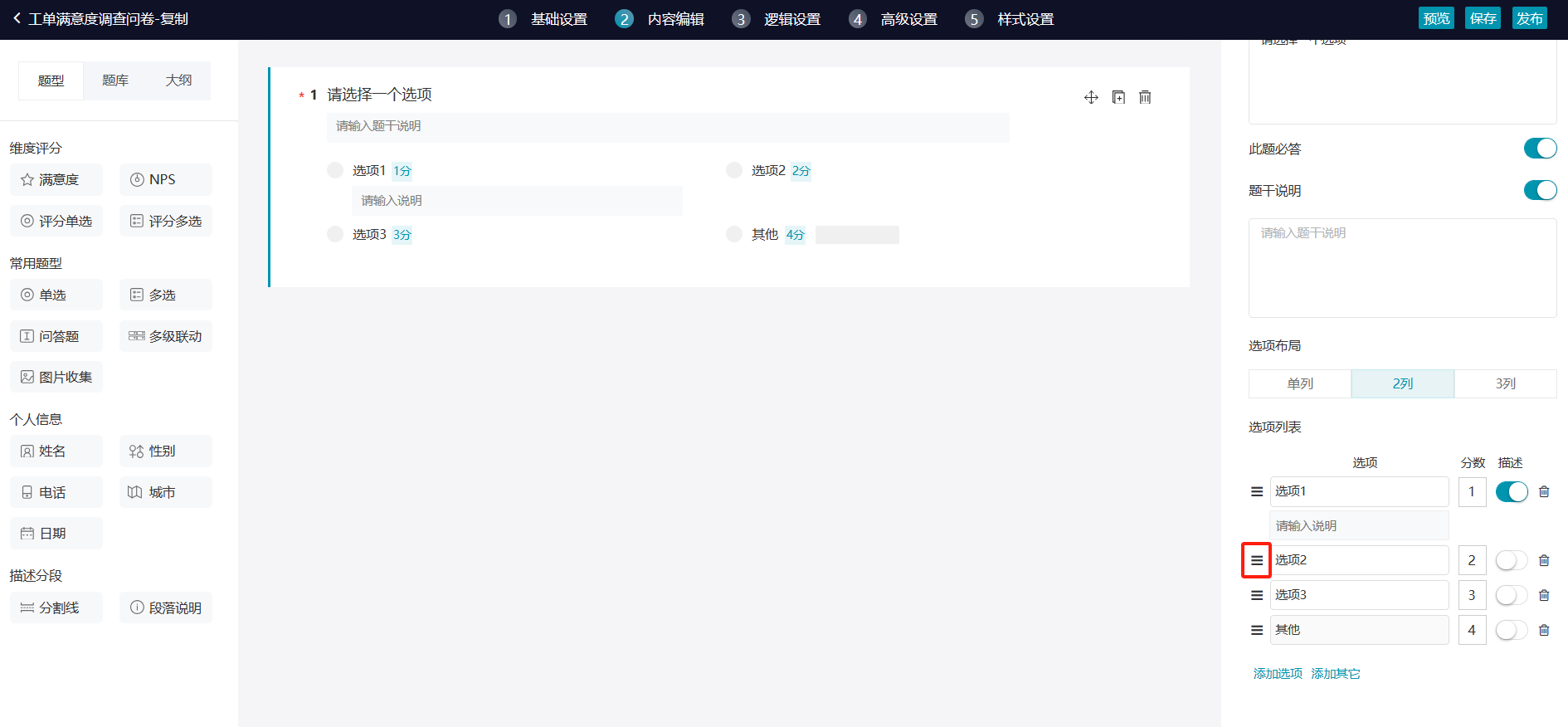
8)删除选项:点击删除,即可删除选项。
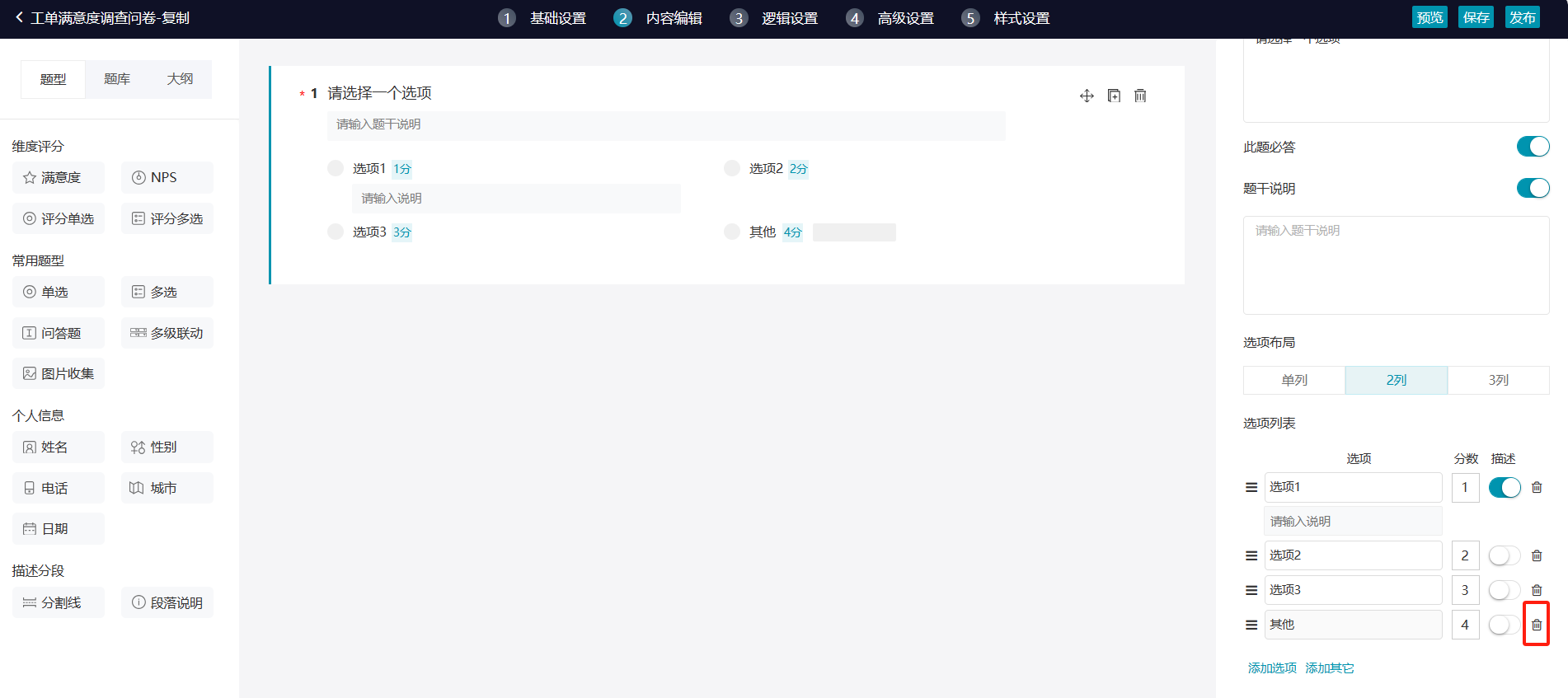
4.维度评分-评分多选
1)题干:我们有默认题干,也可以输入题干内容修改即可。

2)设置必答项:右侧属性设置,默认是开启状态,点击关闭,即可关闭必填项,此题更新为非必答。

3)题干说明:点击开启开关,显示输入框内容,输入题干说明内容即可,中间展示区域同步题干说明信息进行展示。
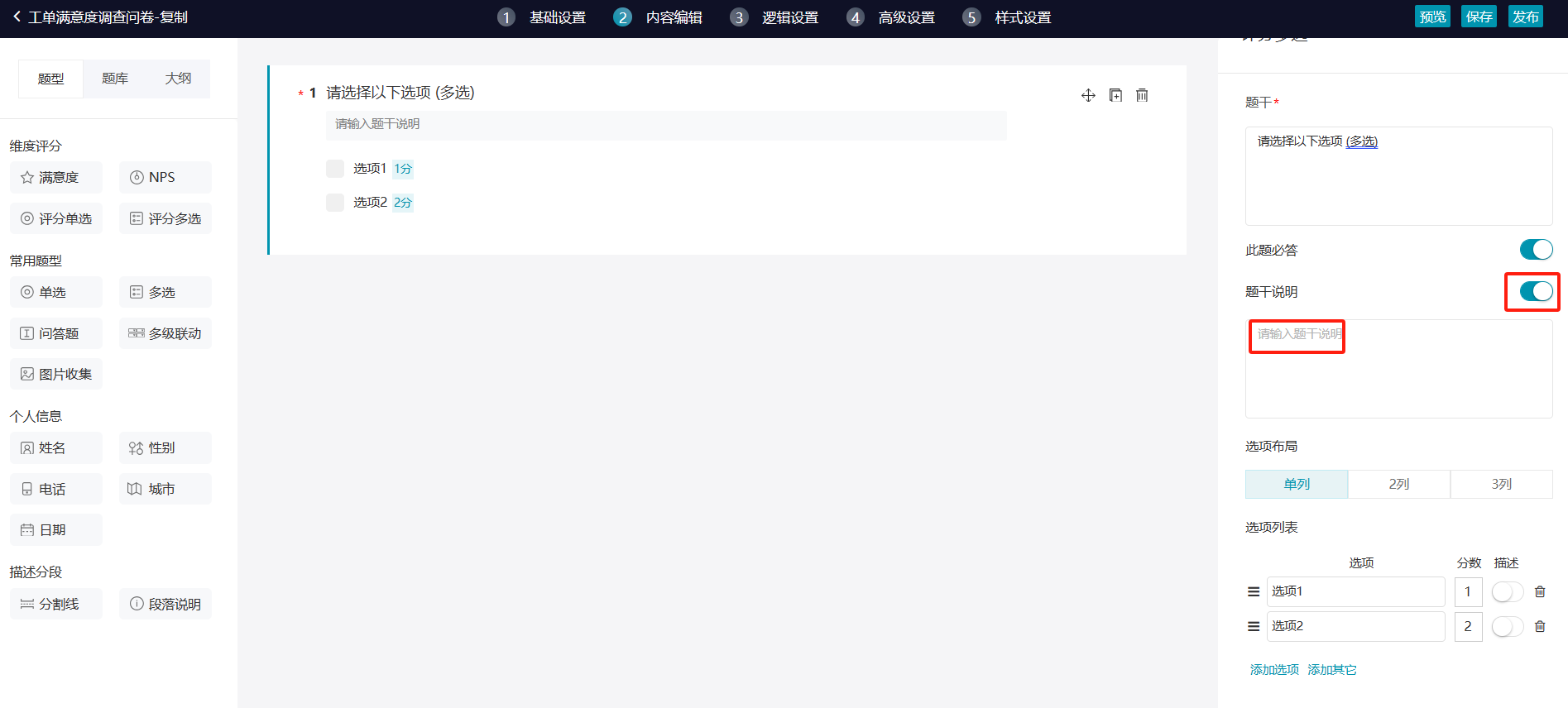
4)选项布局:点击单列、两列、三列进行样式切换,展示区域查看样式。
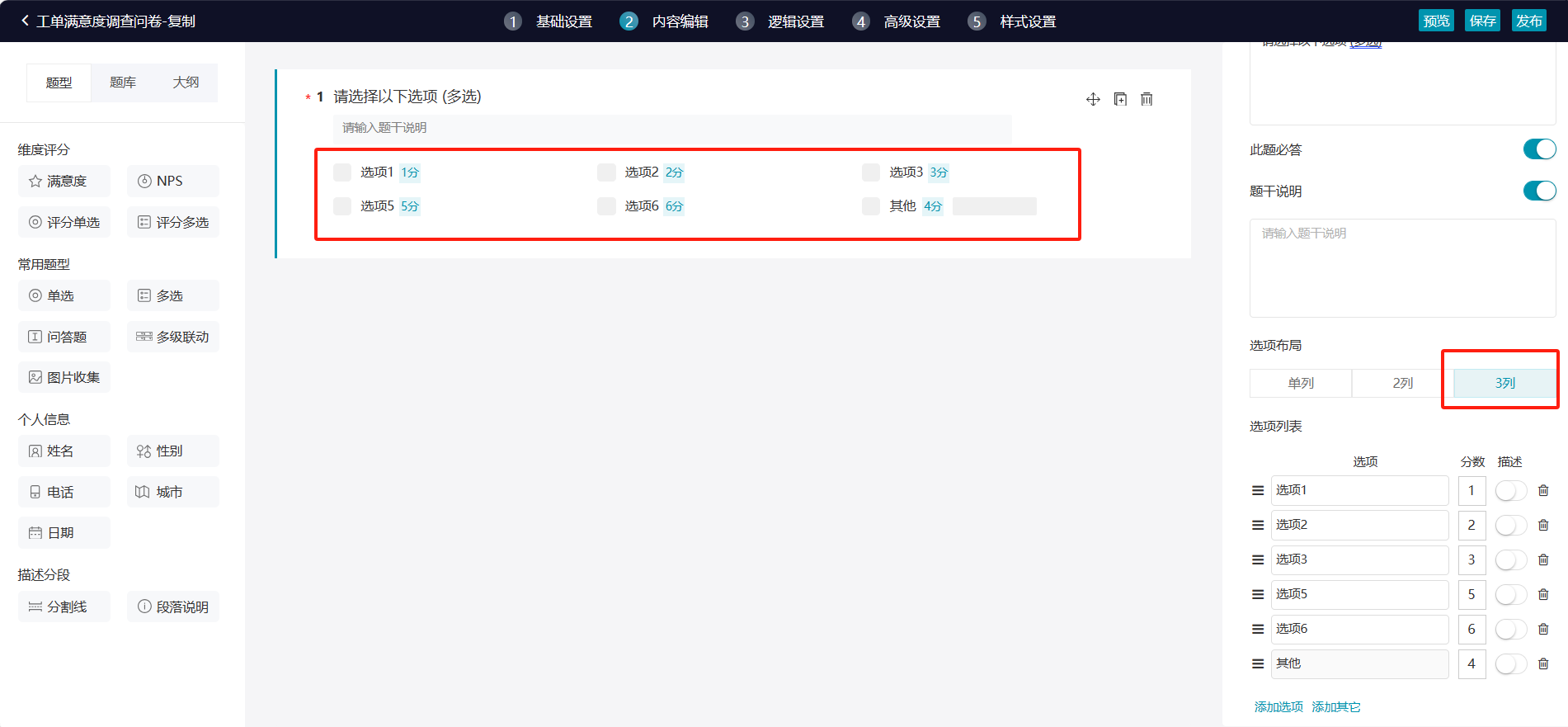
5)选项列表:填写选项内容、分数,开启描述开关,即可填写描述信息

6)填加选项:点击添加选项、其他选项即可添加选项以及其他选项成功。
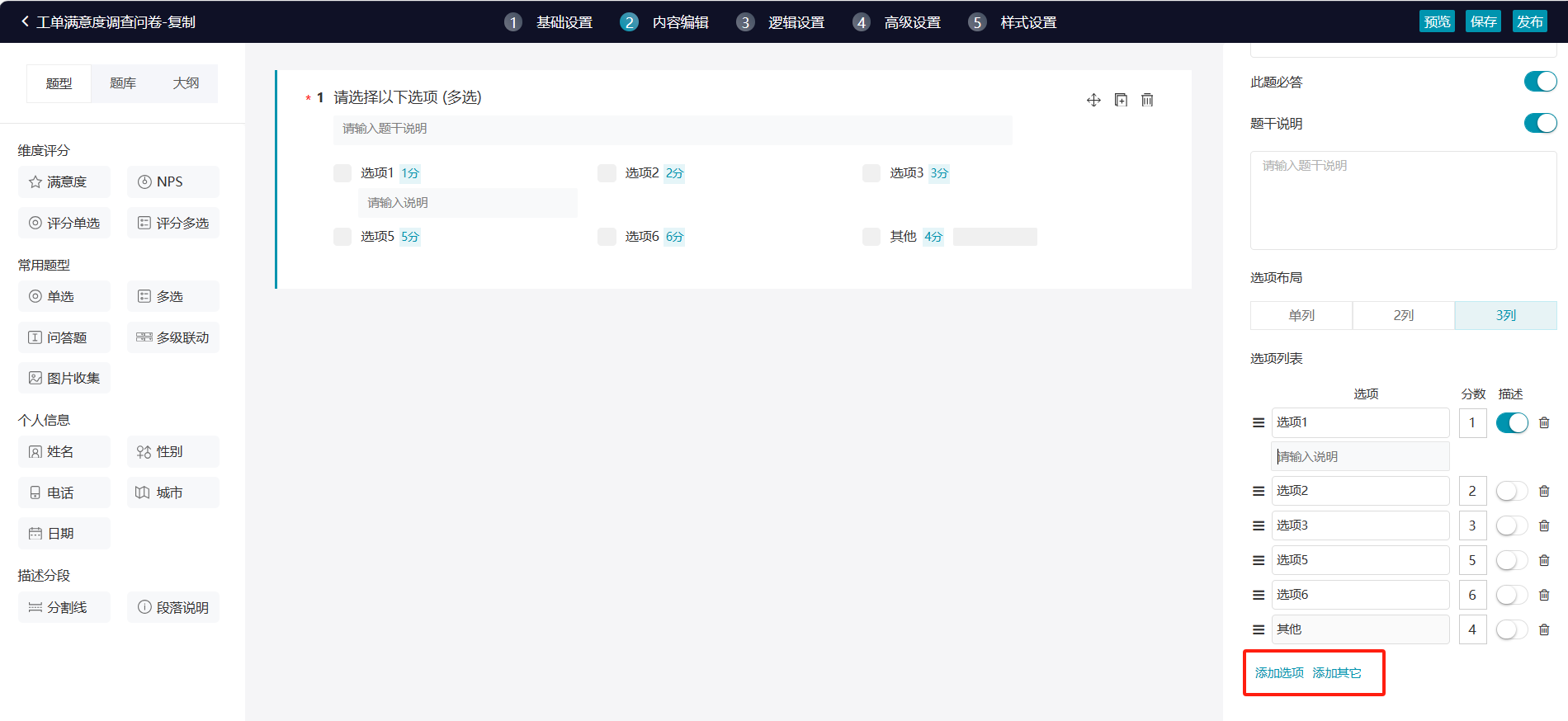
7)选项排序:可以对选项进行拖拽,调整选项位置。
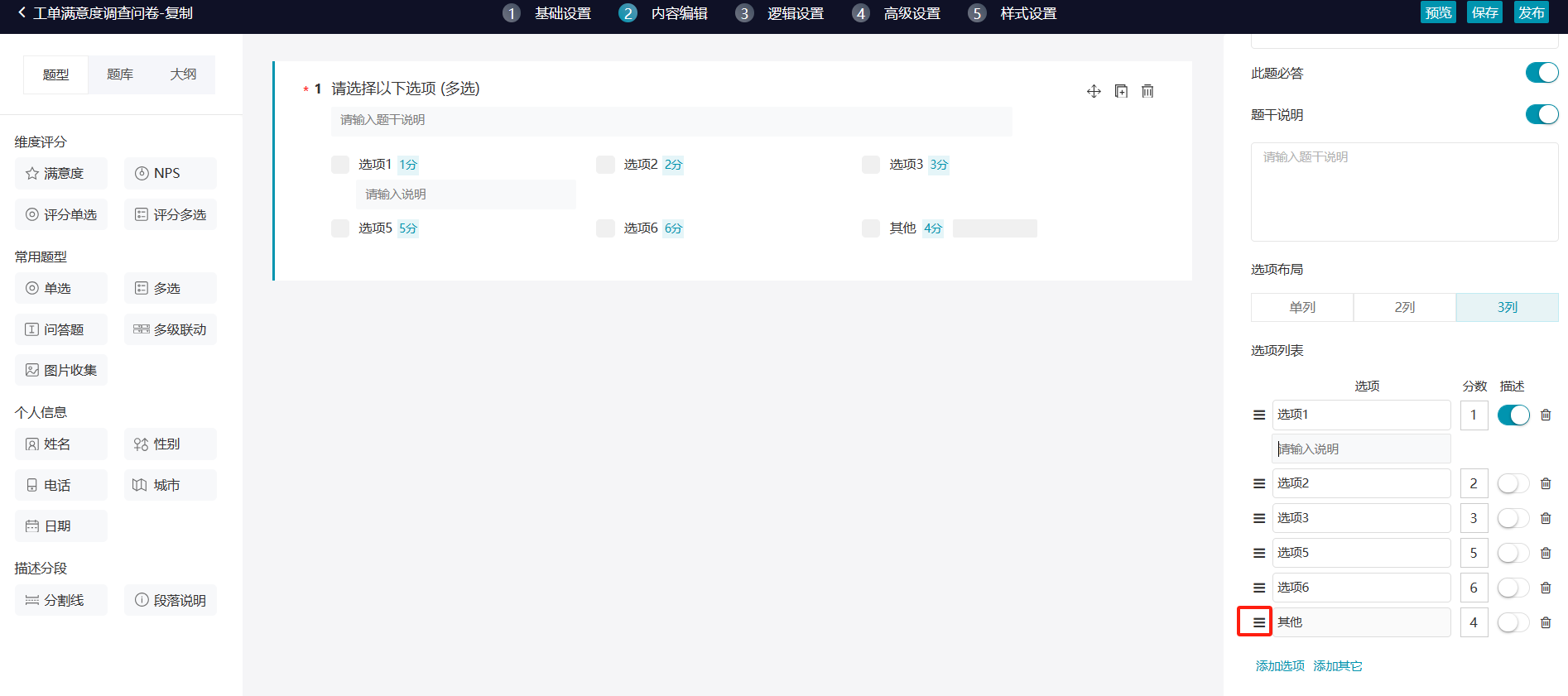
8)删除选项:点击删除,即可删除选项。
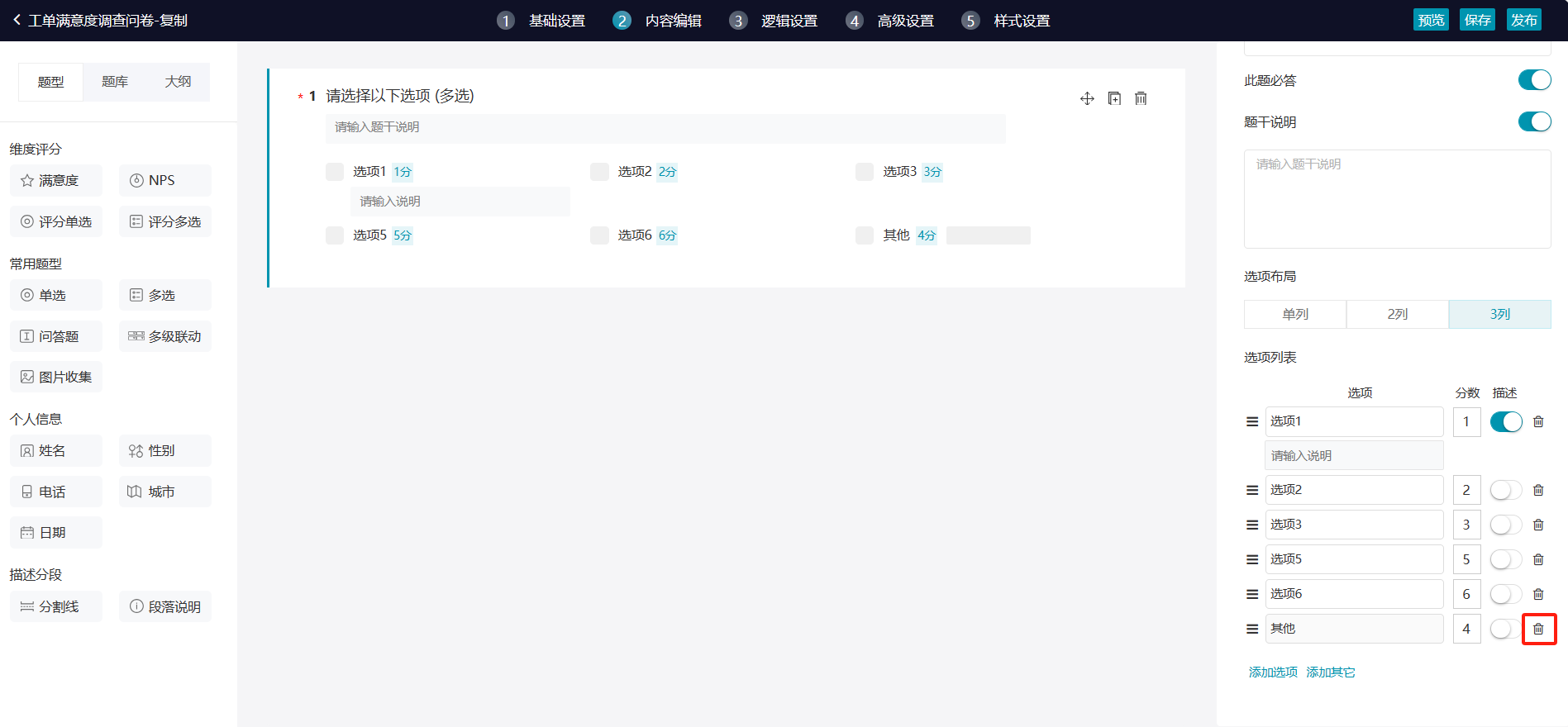
5.常用题型-单选
1)题干:我们有默认题干,也可以输入题干内容修改即可。
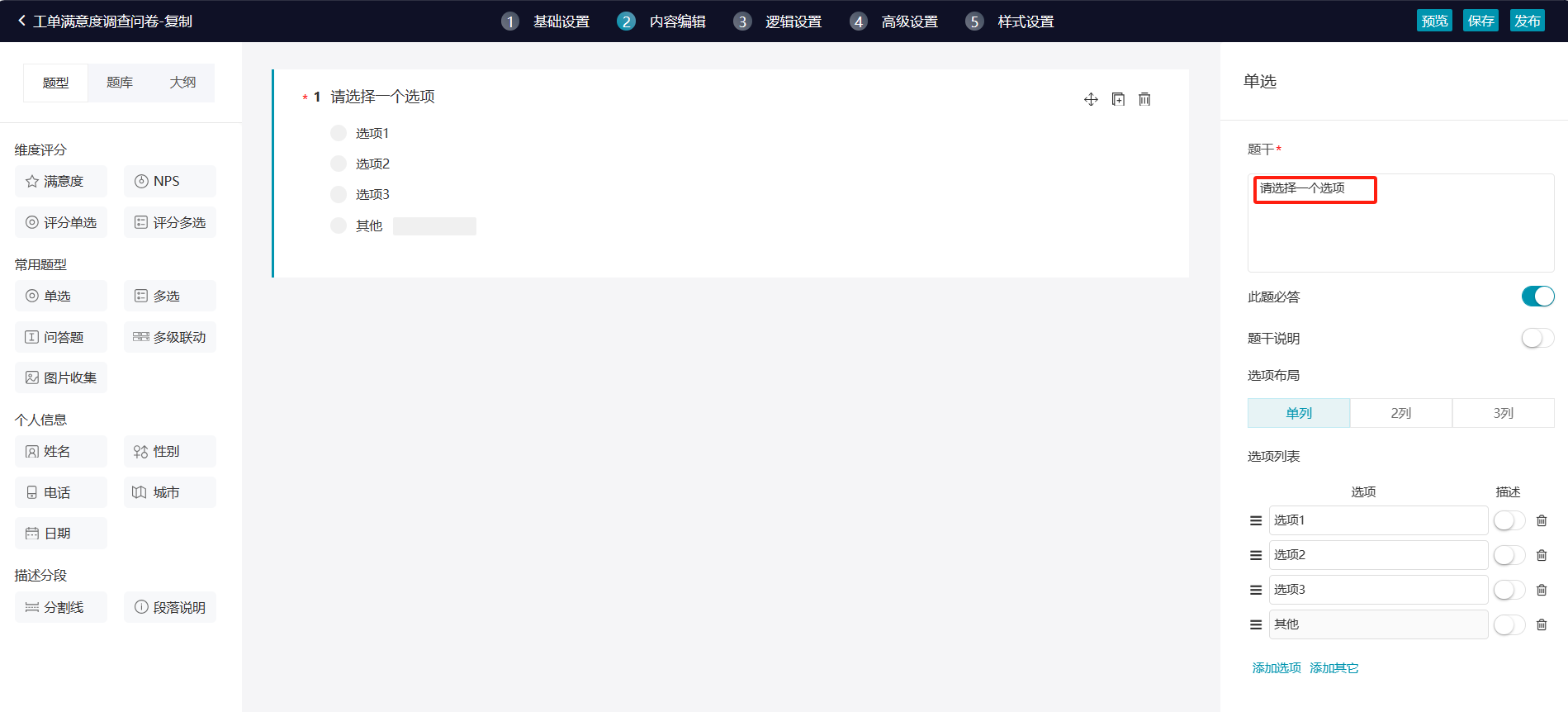
2)设置必答项:右侧属性设置,默认是开启状态,点击关闭,即可关闭必填项,此题更新为非必答。
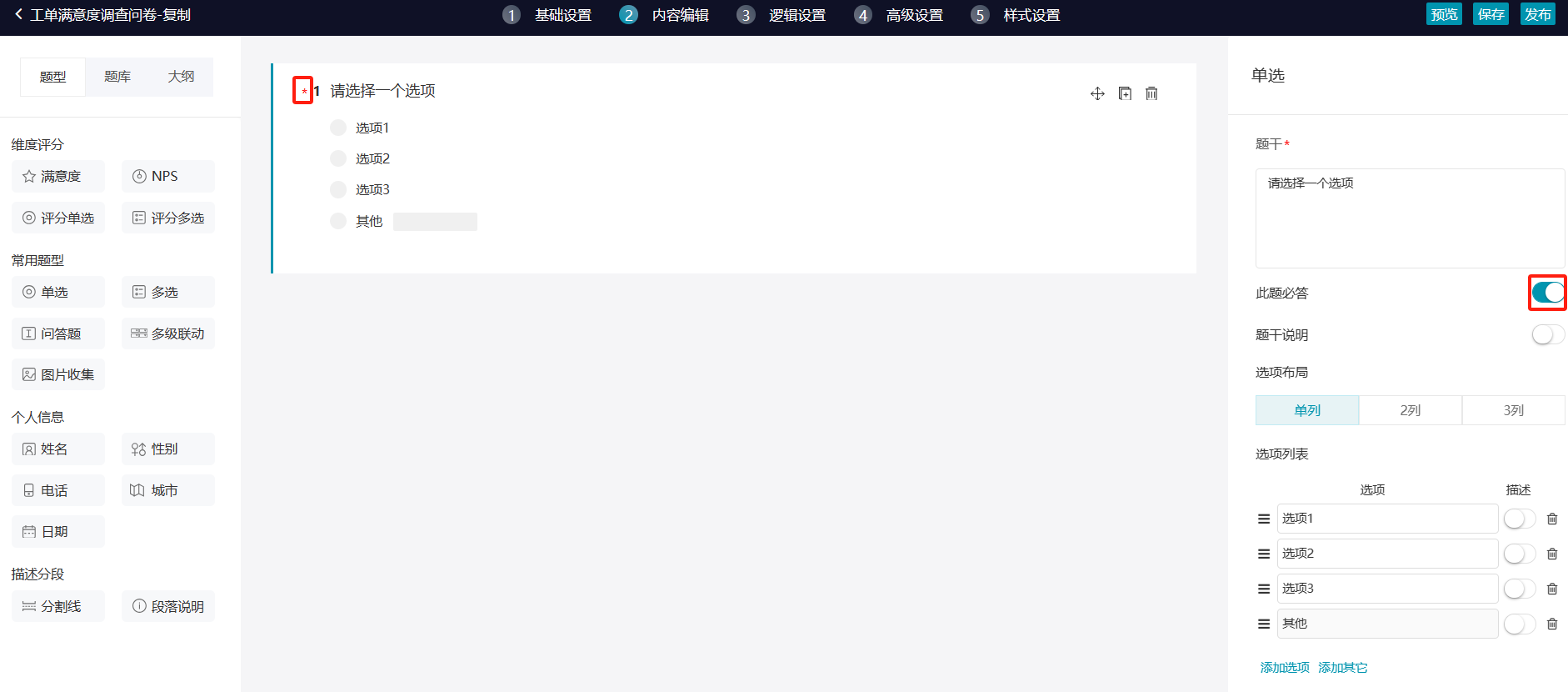
3)题干说明:点击开启开关,显示输入框内容,输入题干说明内容即可,中间展示区域同步题干说明信息进行展示。

4)选项布局:点击单列、两列、三列进行样式切换,展示区域查看样式。
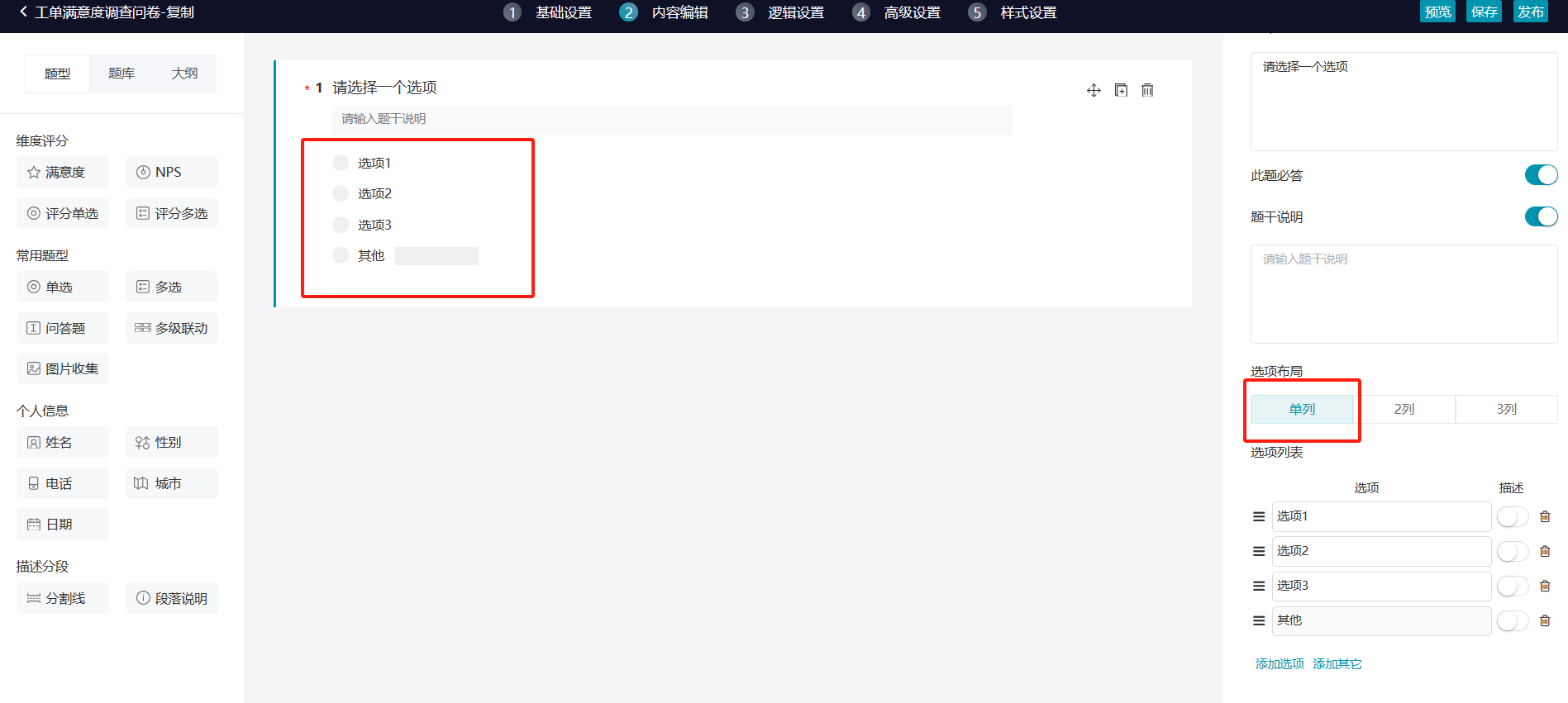
5)选项列表:填写选项内容,开启描述开关,即可填写描述信息
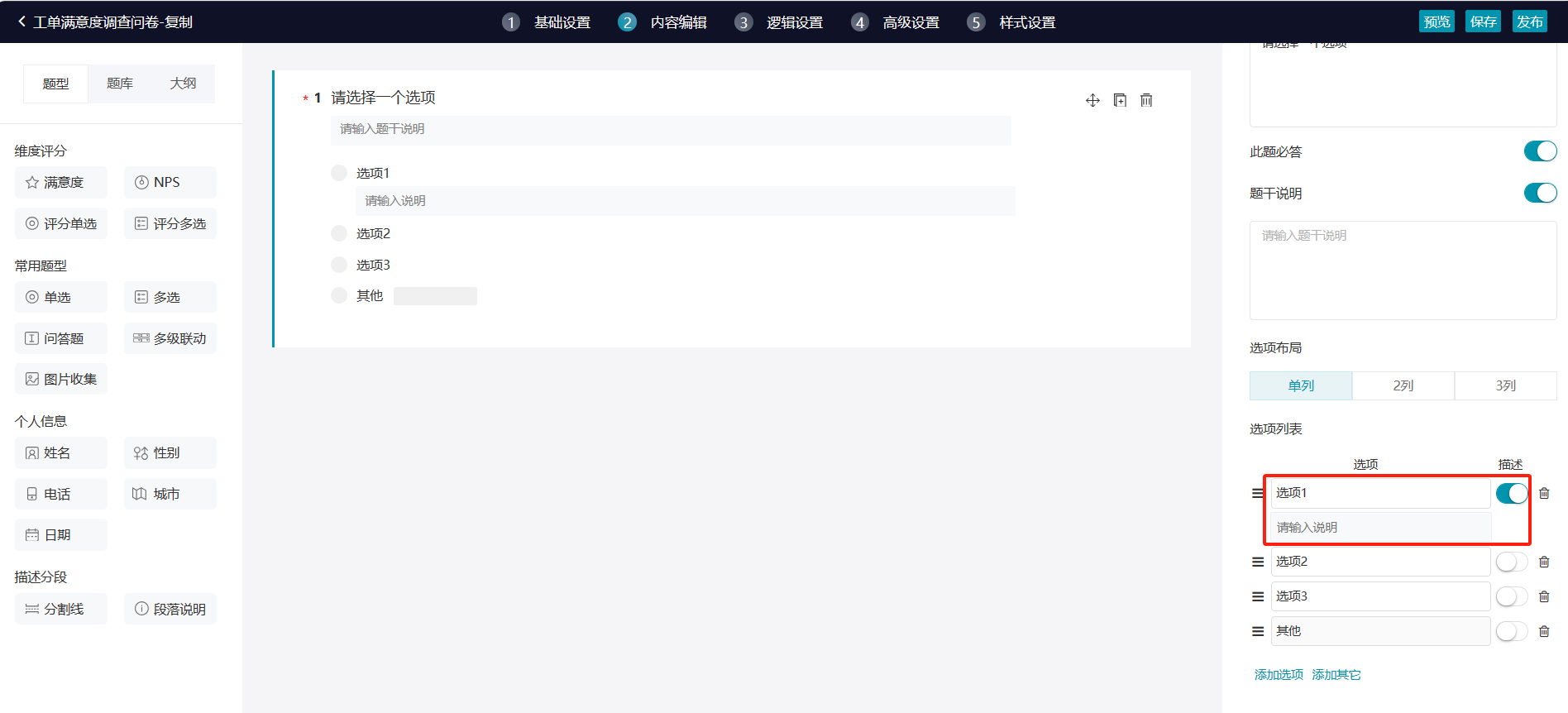
6)填加选项:点击添加选项、其他选项即可添加选项以及其他选项。

7)选项排序:可以对选项进行拖拽,调整选项位置。
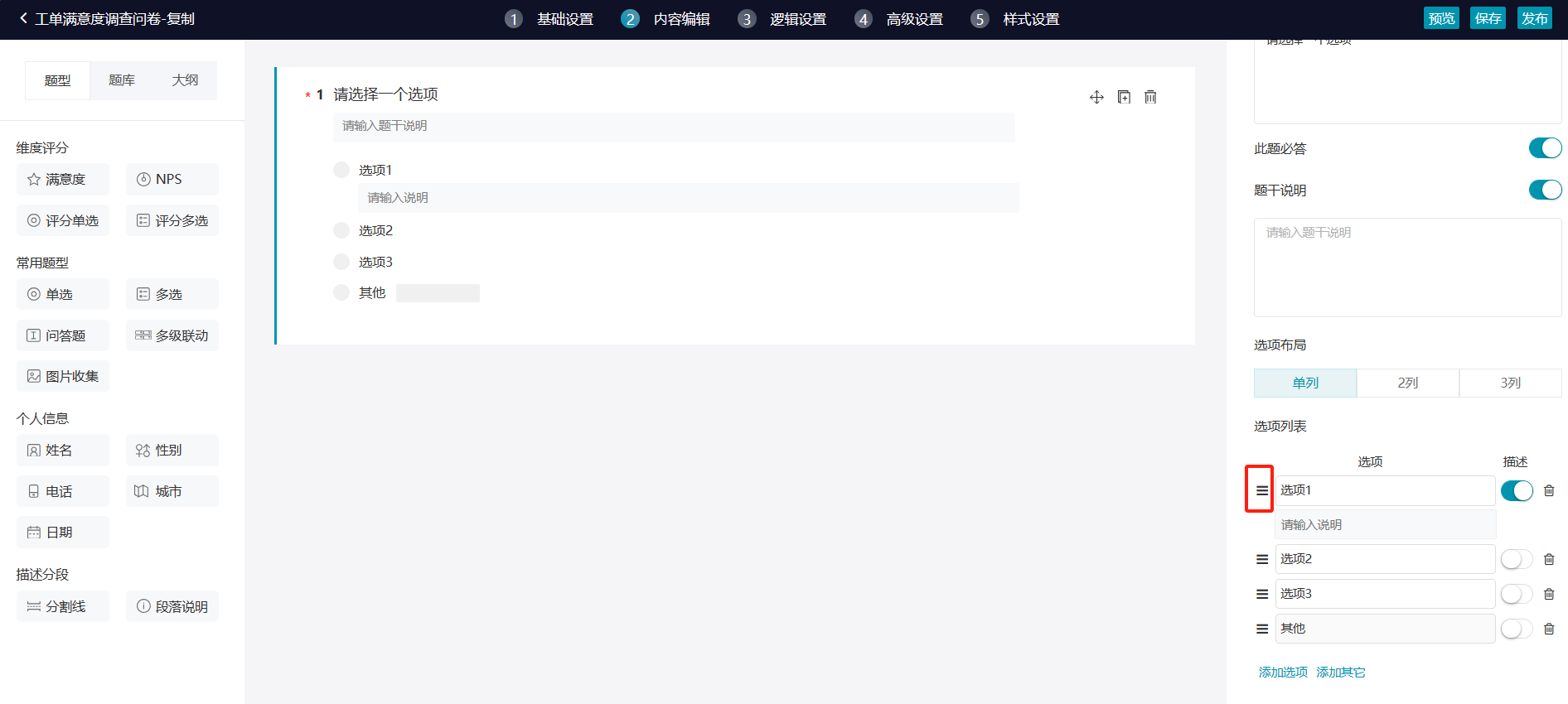
8)删除选项:点击删除,即可删除选项。

6.常用题型-多选
1)题干:我们有默认题干,也可以输入题干内容修改即可。

2)设置必答项:右侧属性设置,默认是开启状态,点击关闭,即可关闭必填项,此题更新为非必答。
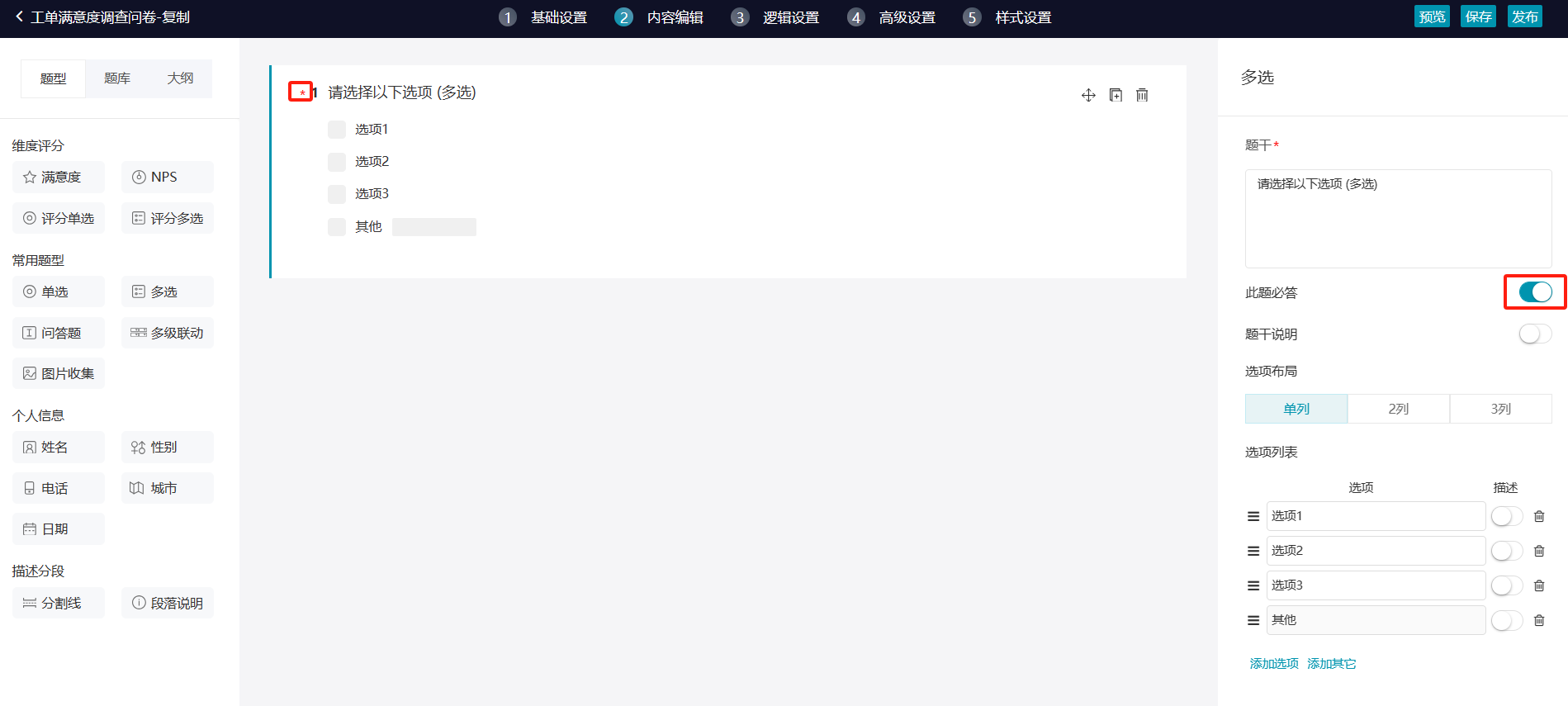
3)题干说明:点击开启开关,显示输入框内容,输入题干说明内容即可,中间展示区域同步题干说明信息进行展示。
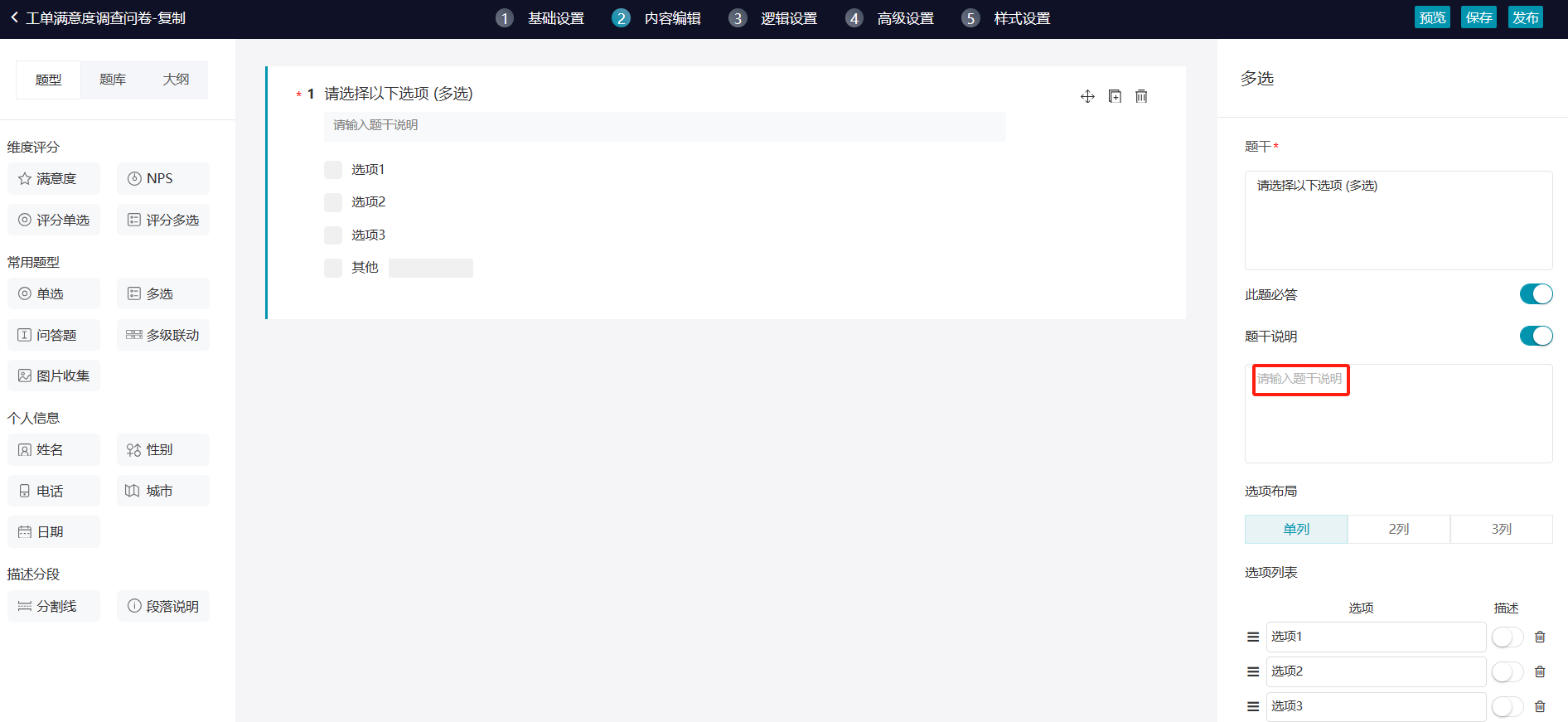
4)选项布局:点击单列、两列、三列进行样式切换,展示区域查看样式。
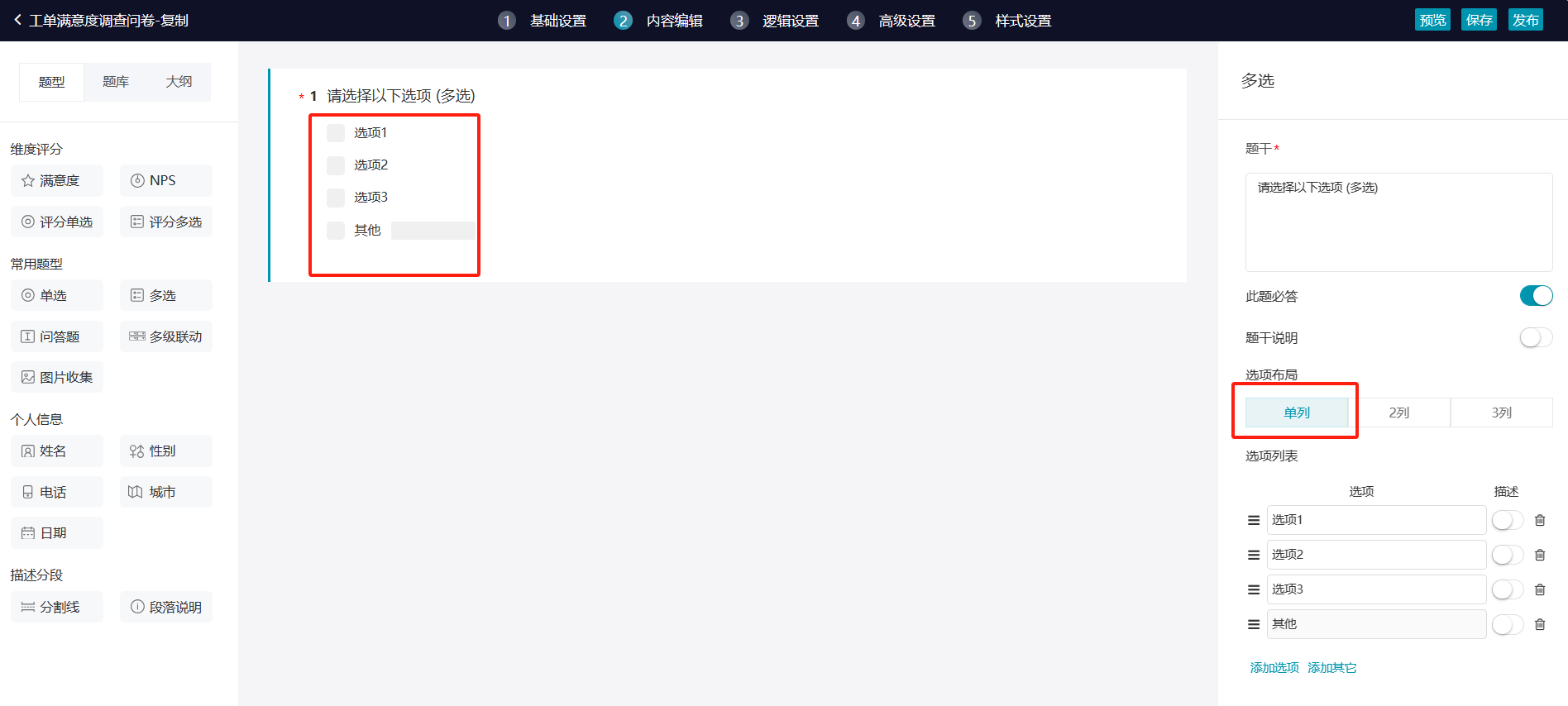
5)选项列表:填写选项内容,开启描述开关,即可填写描述信息
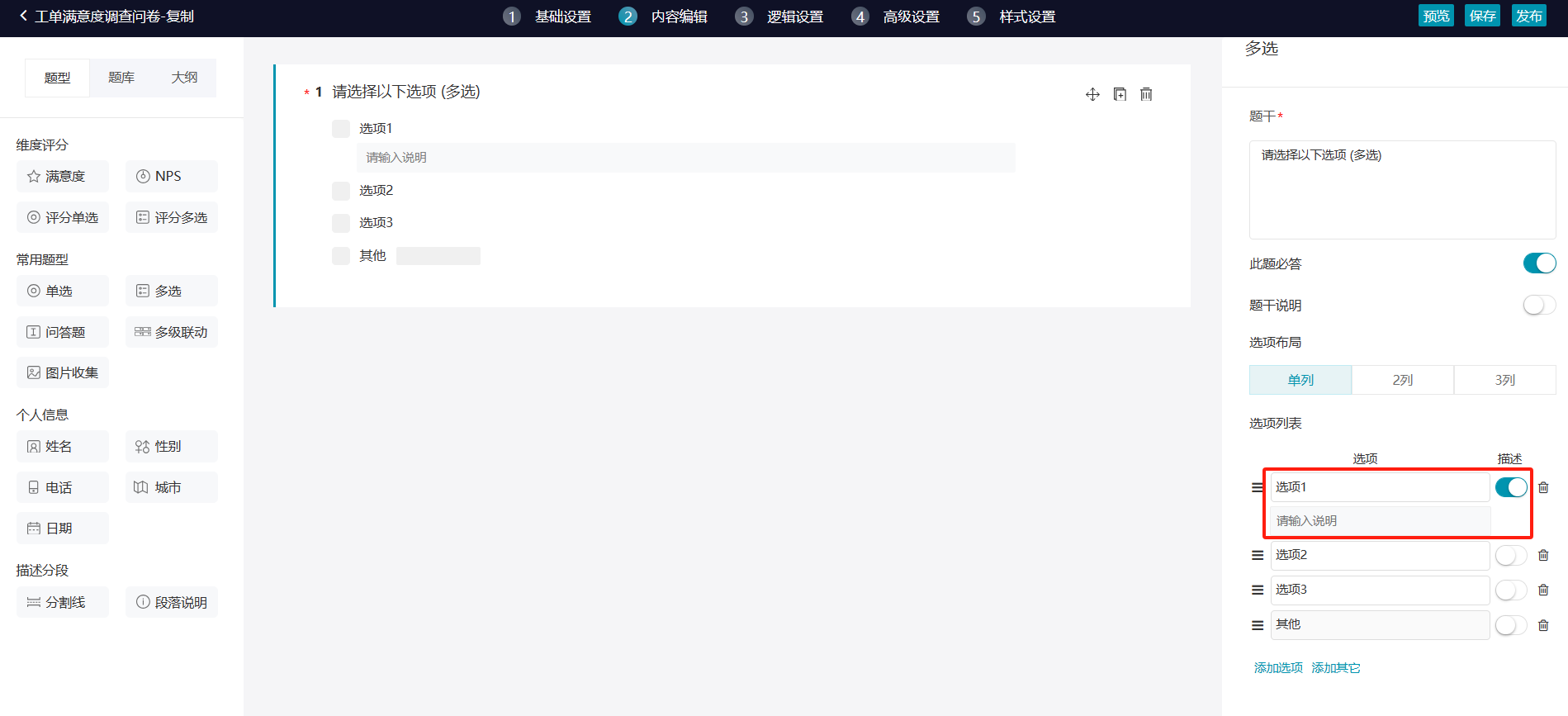
6)填加选项:点击添加选项、其他选项即可添加选项以及其他选项。
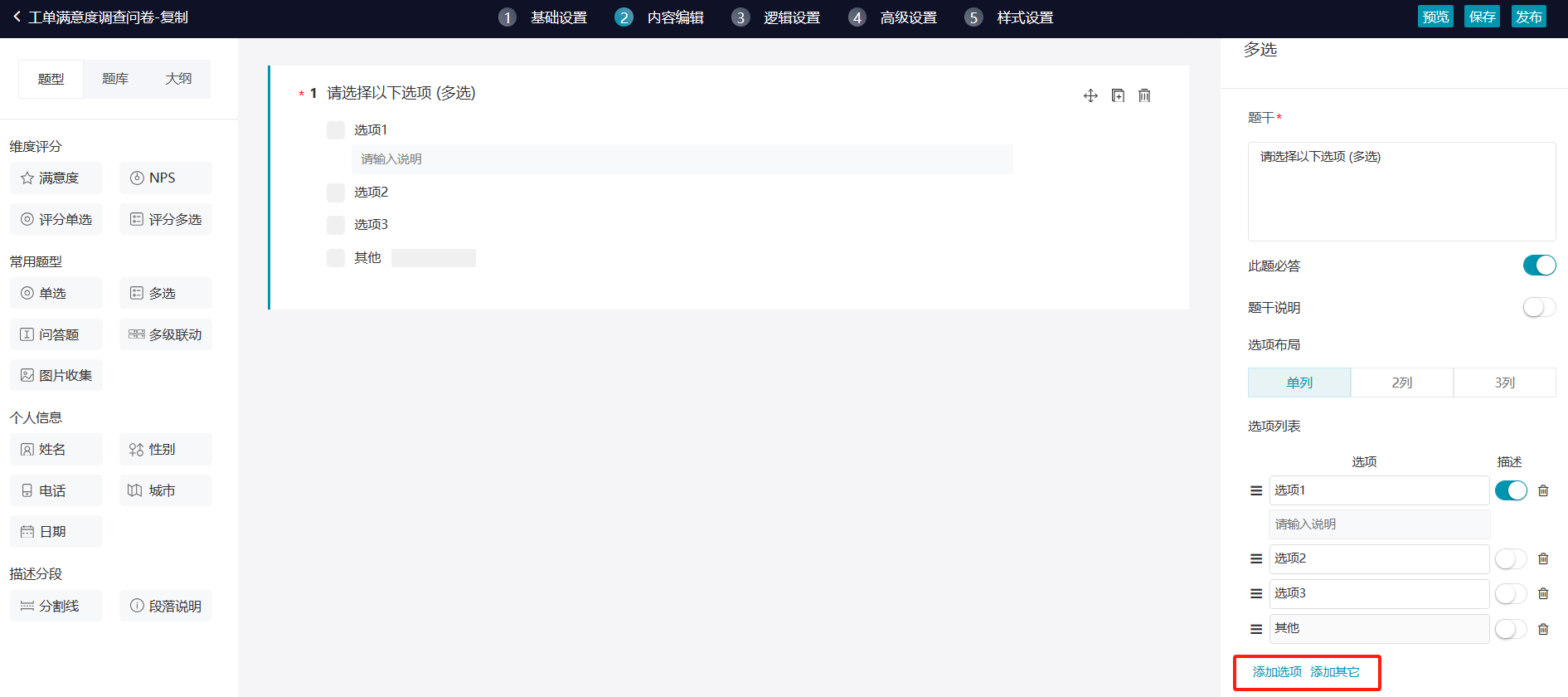
7)选项排序:可以对选项进行拖拽,调整选项位置。
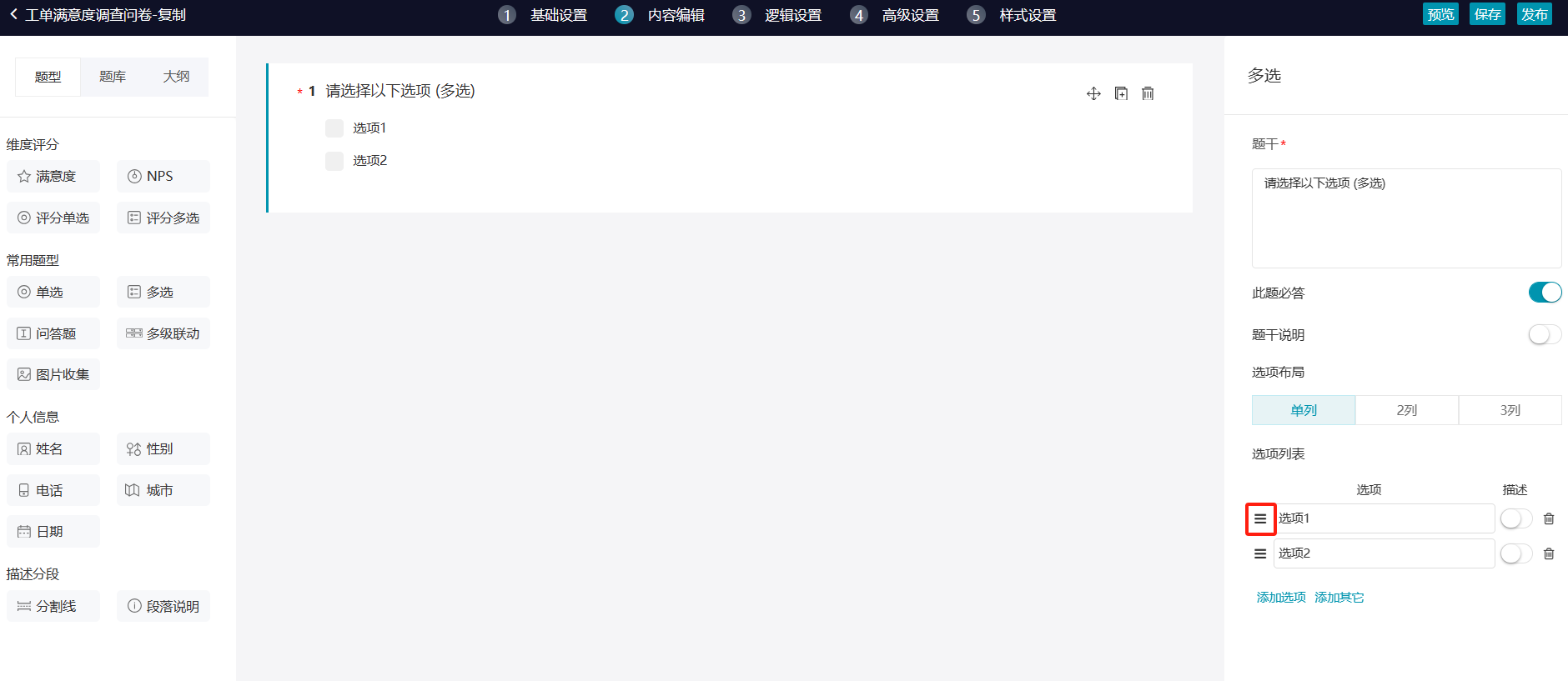
8)删除选项:点击删除,即可删除选项。
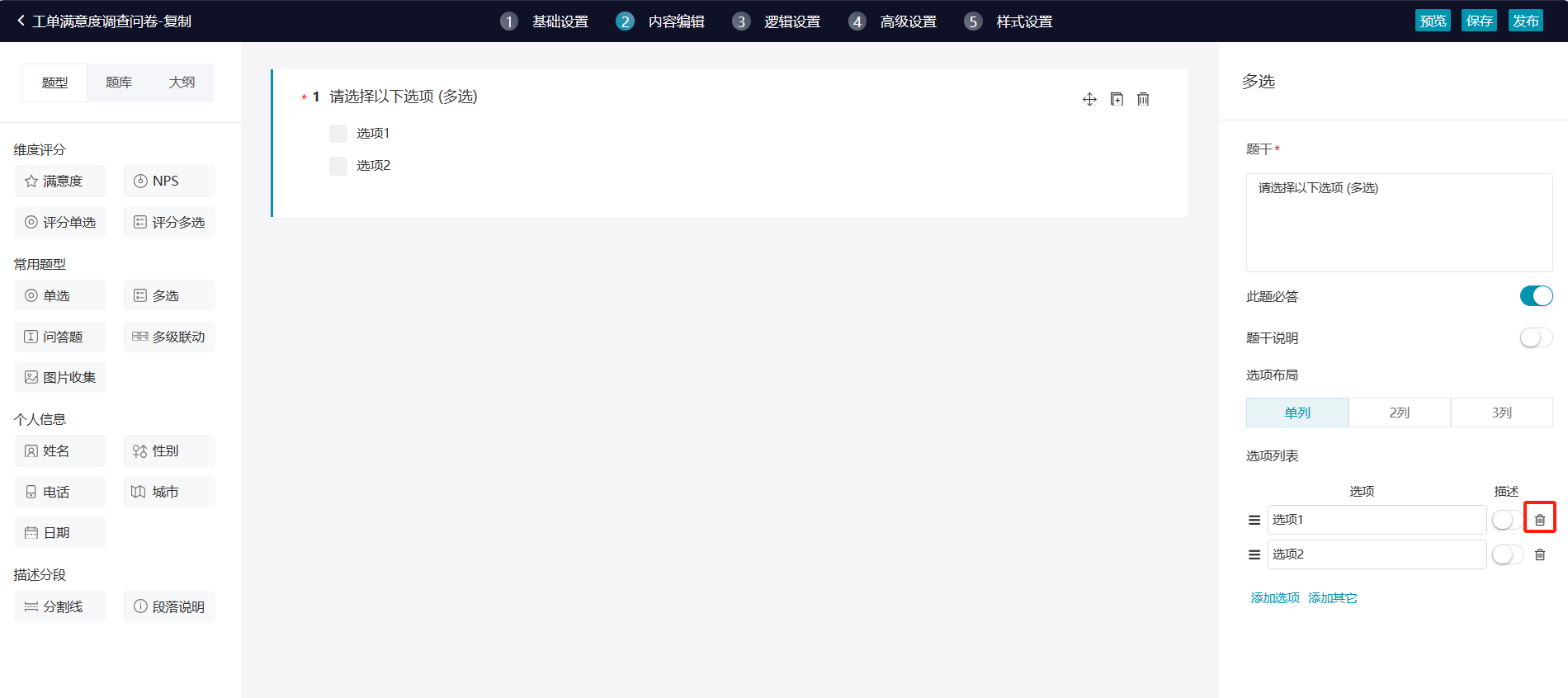
7.常用题型-问答题
1)题干:我们有默认题干,也可以输入题干内容修改即可。
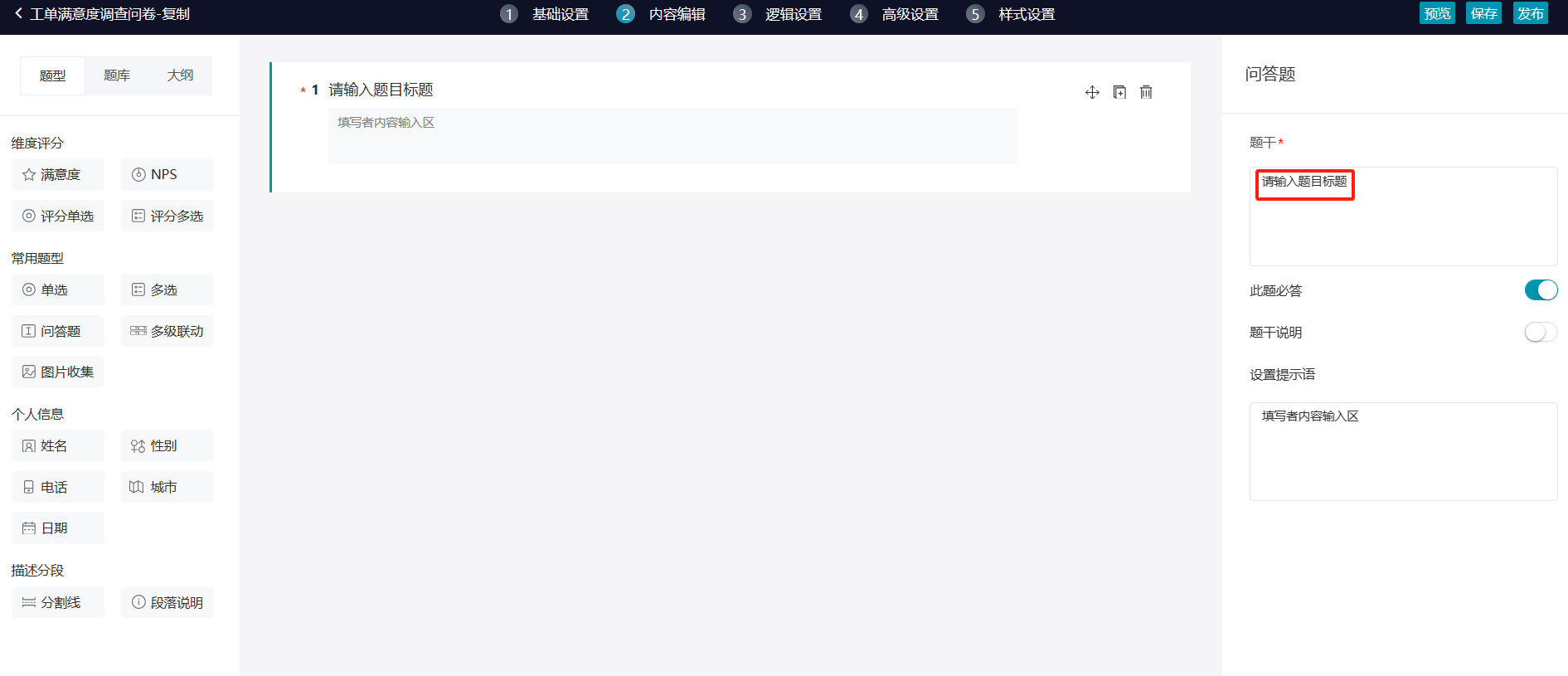
2)设置必答项:右侧属性设置,默认是开启状态,点击关闭,即可关闭必填项,此题更新为非必答。
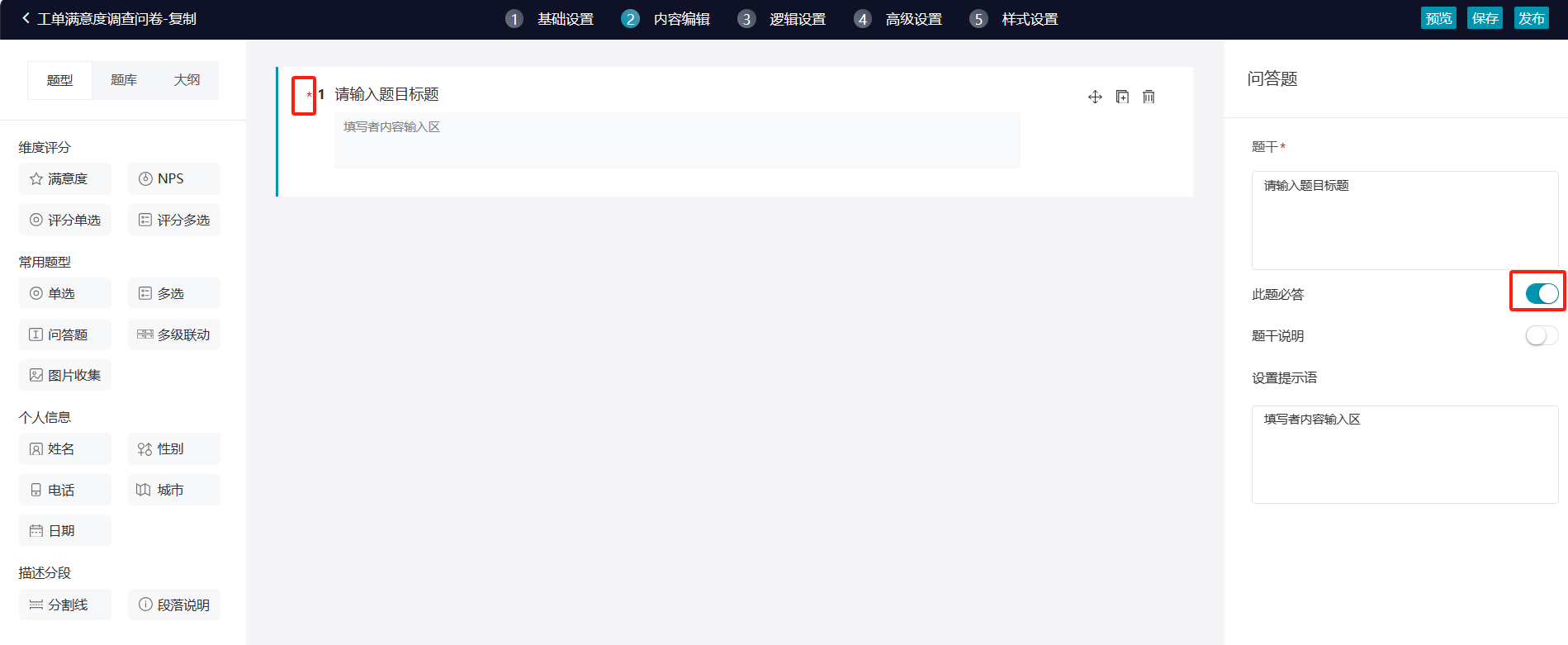
3)题干说明:点击开启开关,显示输入框内容,输入题干说明内容即可,中间展示区域同步题干说明信息进行展示。

4)设置提示语:默认显示内容填写者内容输入区,输入符合对应题目的提示语即可。
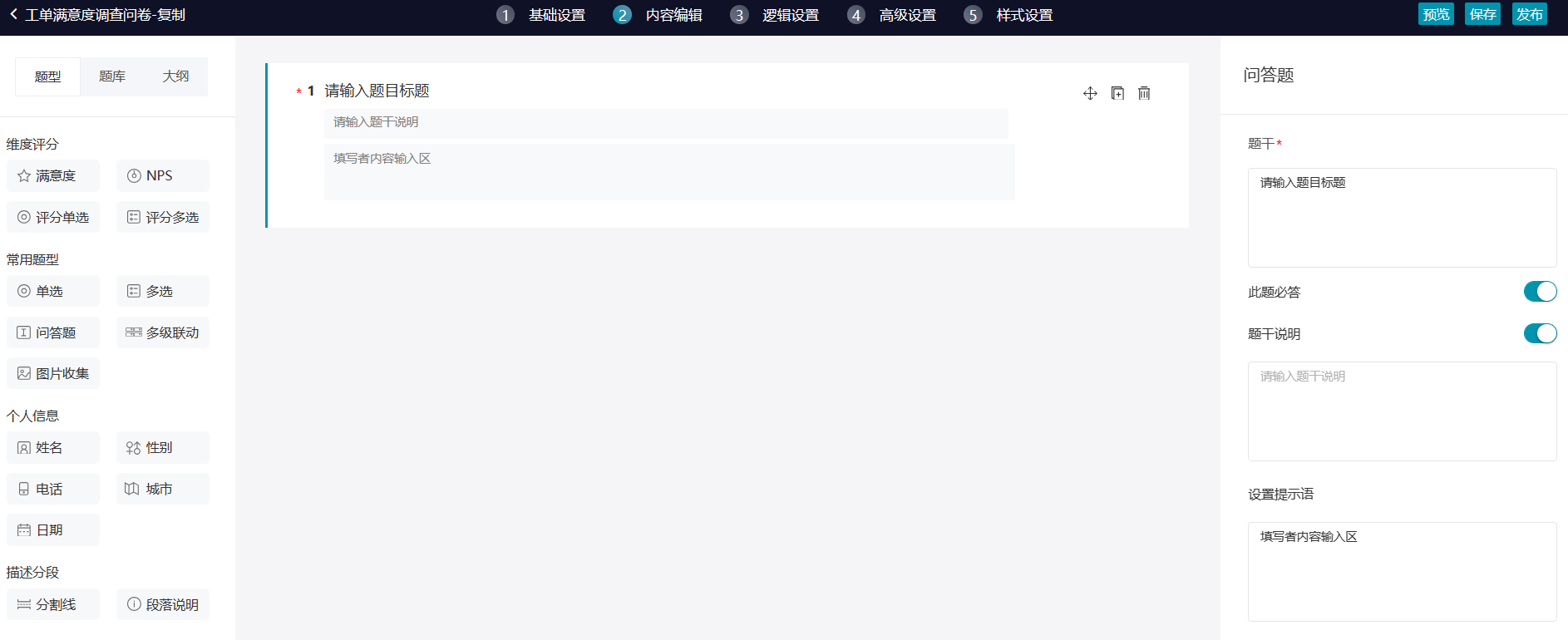
8.常用题型-多级联动
1)题干:我们有默认题干,也可以输入题干内容修改即可。
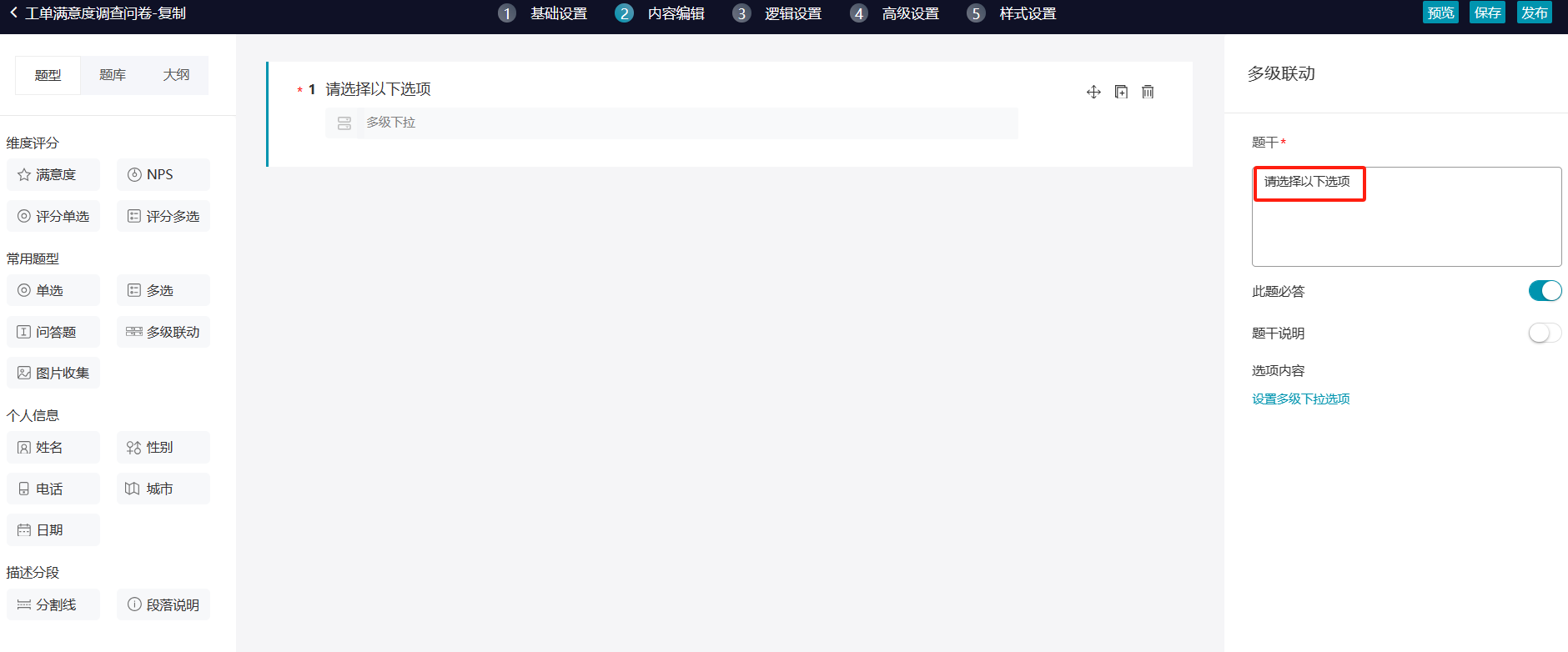
2)设置必答项:右侧属性设置,默认是开启状态,点击关闭,即可关闭必填项,此题更新为非必答。
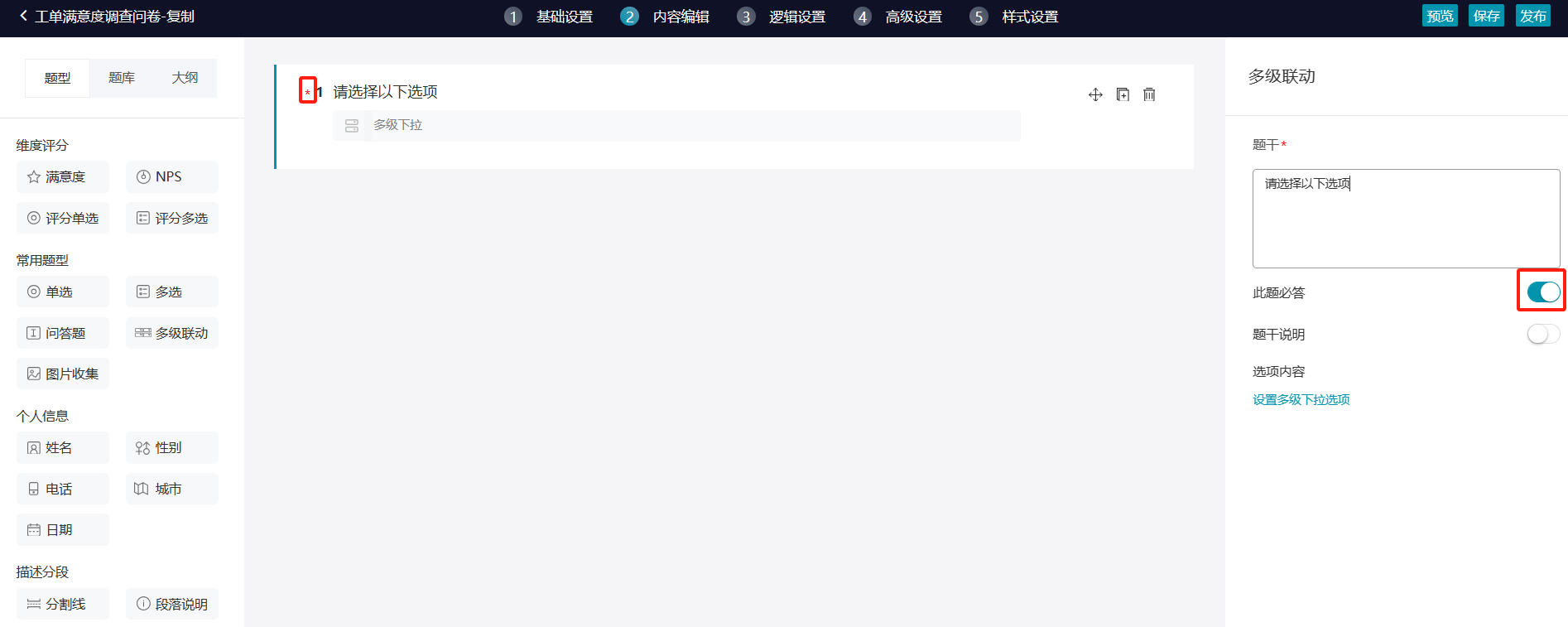
3)题干说明:点击开启开关,显示输入框内容,输入题干说明内容即可,中间展示区域同步题干说明信息进行展示。

4)设置选项内容:点击设置多级下拉选项,弹出多级下拉框编辑页面,我们可以点击填充示例,设置默认示例内容,也可以自行按格式填写自己的所需要的内容,点击确定即可保存内容。
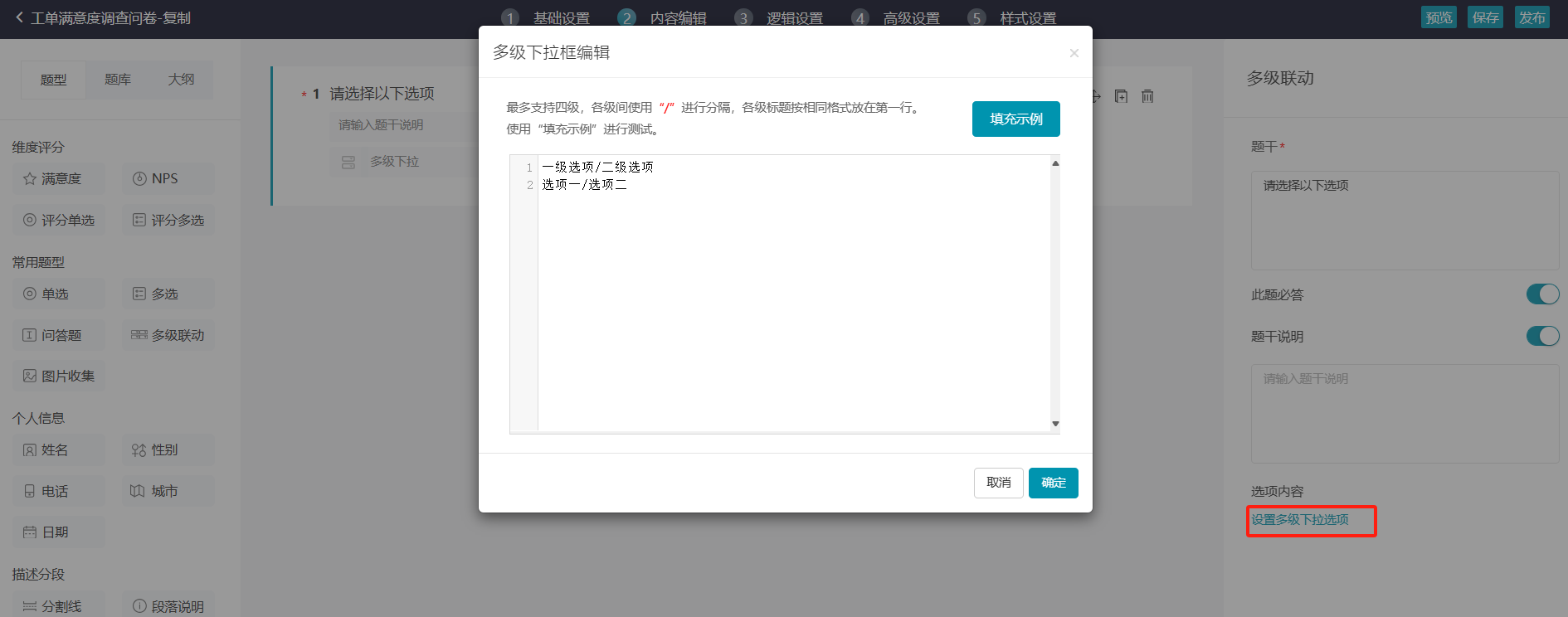
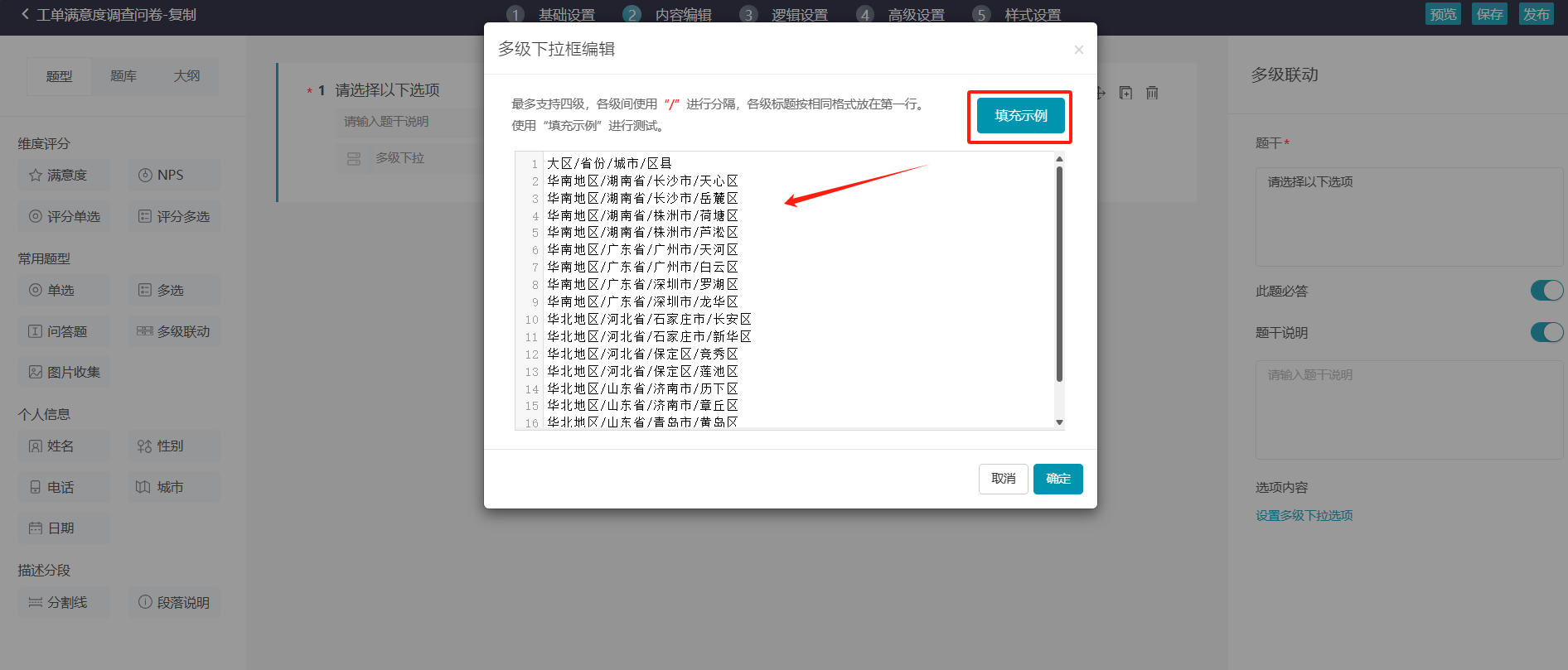
9.常用题型-图片收集
1)题干:我们有默认题干,也可以输入题干内容修改即可。
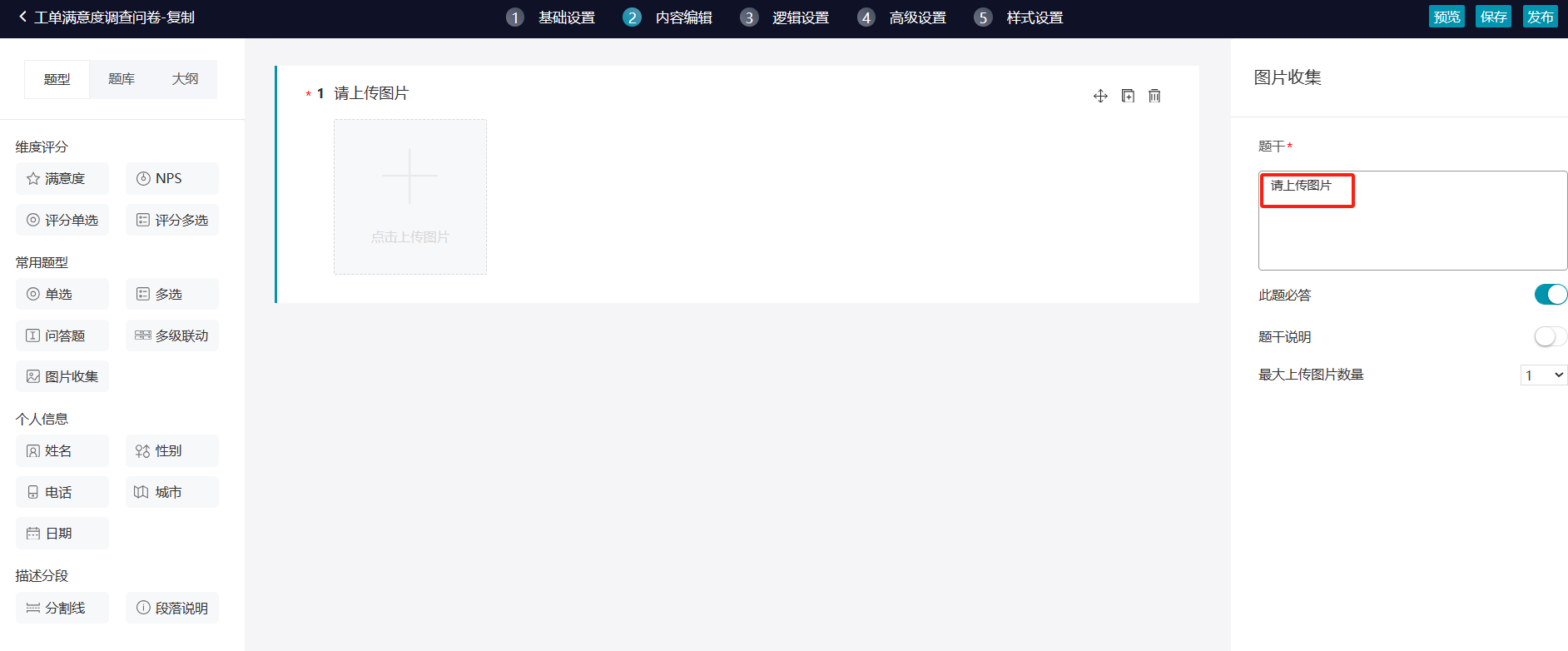
2)设置必答项:右侧属性设置,默认是开启状态,点击关闭,即可关闭必填项,此题更新为非必答。
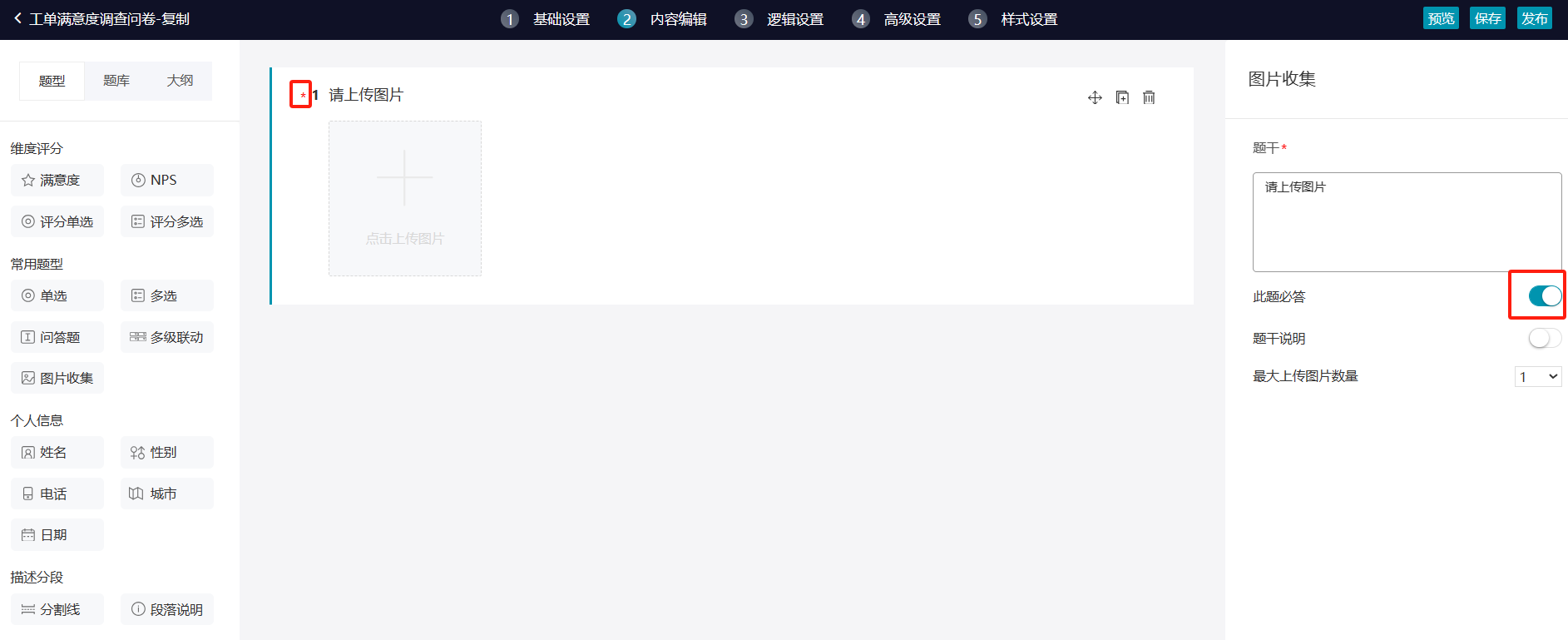
3)题干说明:点击开启开关,显示输入框内容,输入题干说明内容即可,中间展示区域同步题干说明信息进行展示。
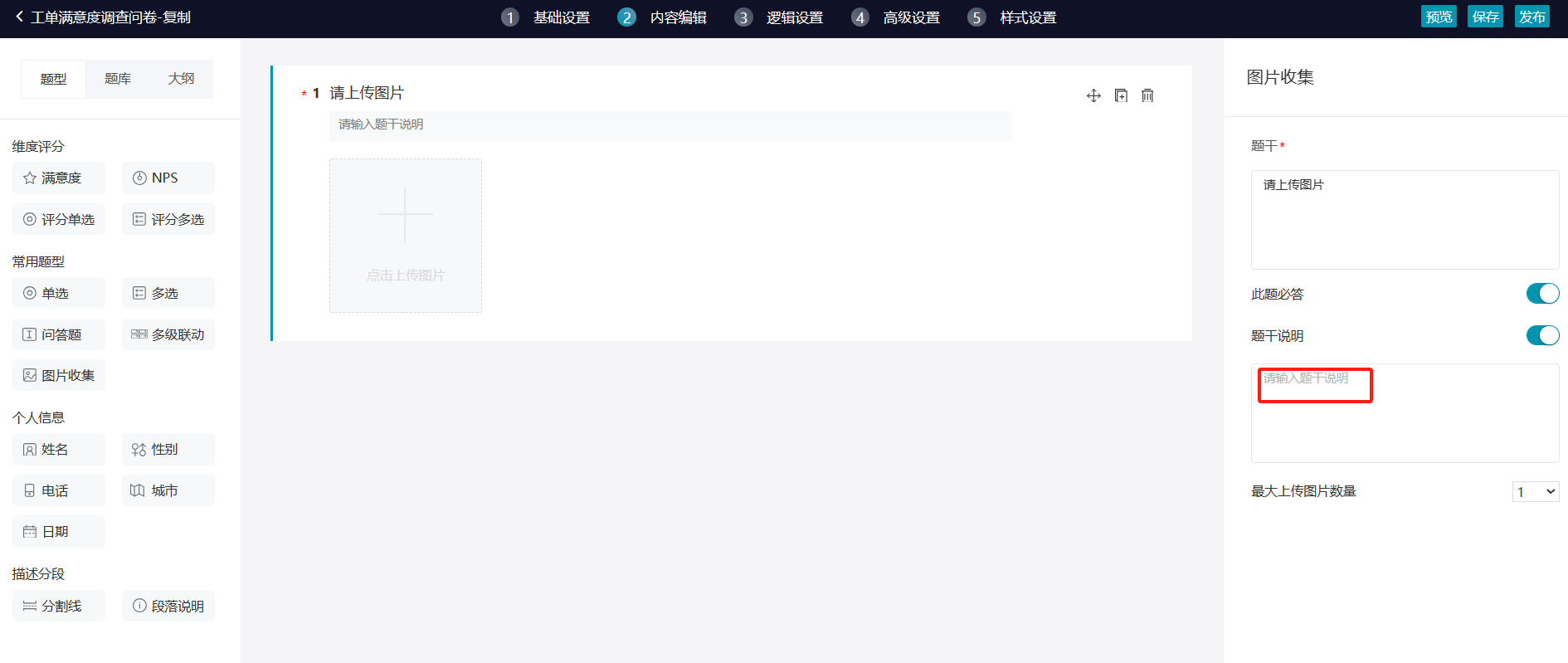
4)设置最大上传数量:默认图片可上传一张,我们可以根据自己的需要去选择,最多可上传四张。

10.个人信息-姓名
1)题干:我们有默认题干,也可以输入题干内容修改即可。
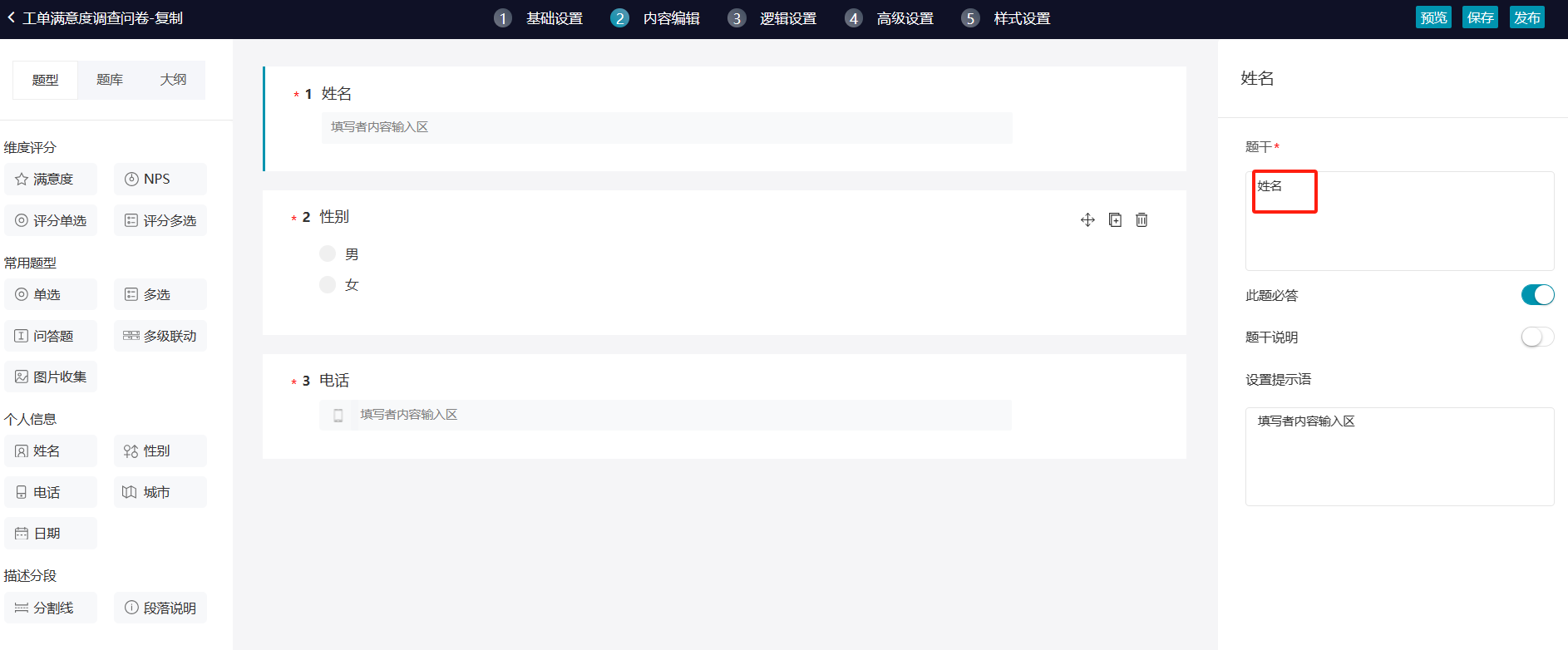
2)设置必答项:右侧属性设置,默认是开启状态,点击关闭,即可关闭必填项,此题更新为非必答。
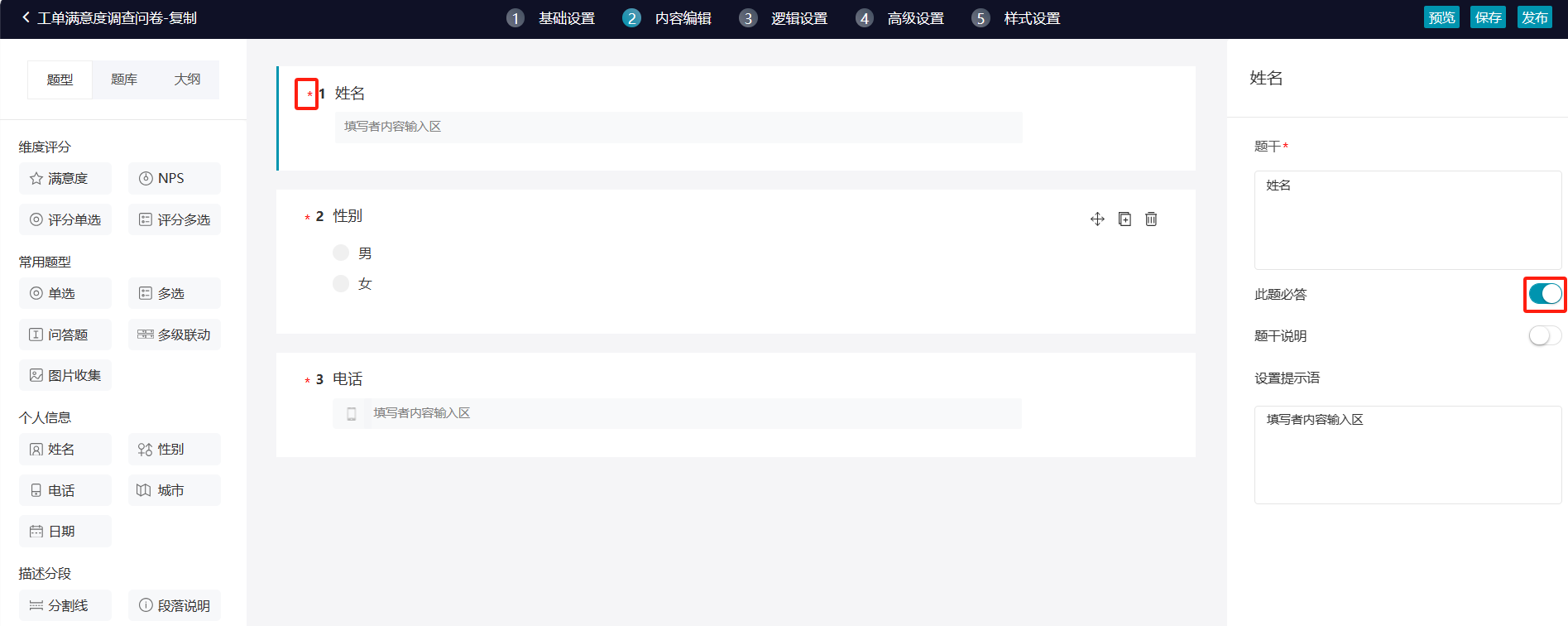
3)题干说明:点击开启开关,显示输入框内容,输入题干说明内容即可,中间展示区域同步题干说明信息进行展示。

4)设置提示语:默认显示内容填写者内容输入区,输入符合对应题目的提示语即可。

11.个人信息-性别
1)题干:我们有默认题干,也可以输入题干内容修改即可。
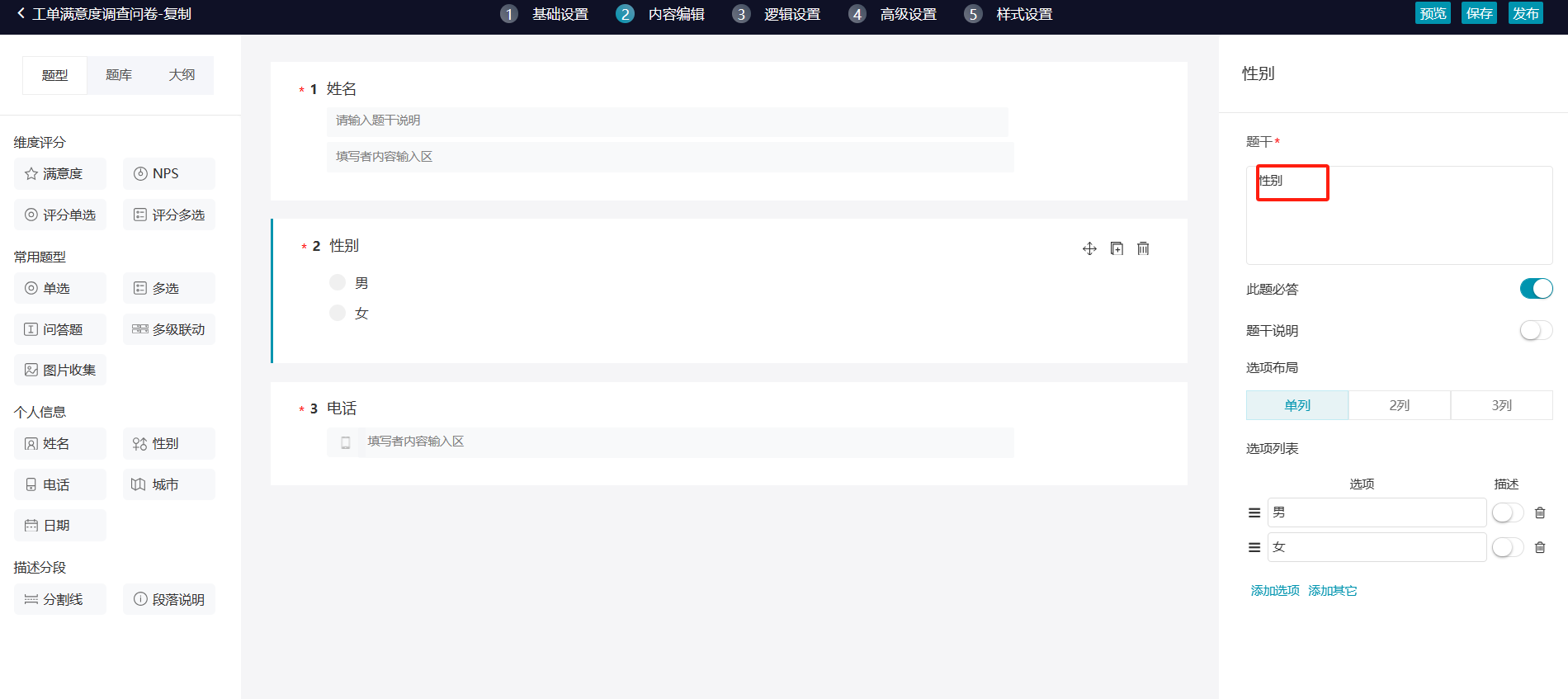
2)设置必答项:右侧属性设置,默认是开启状态,点击关闭,即可关闭必填项,此题更新为非必答。
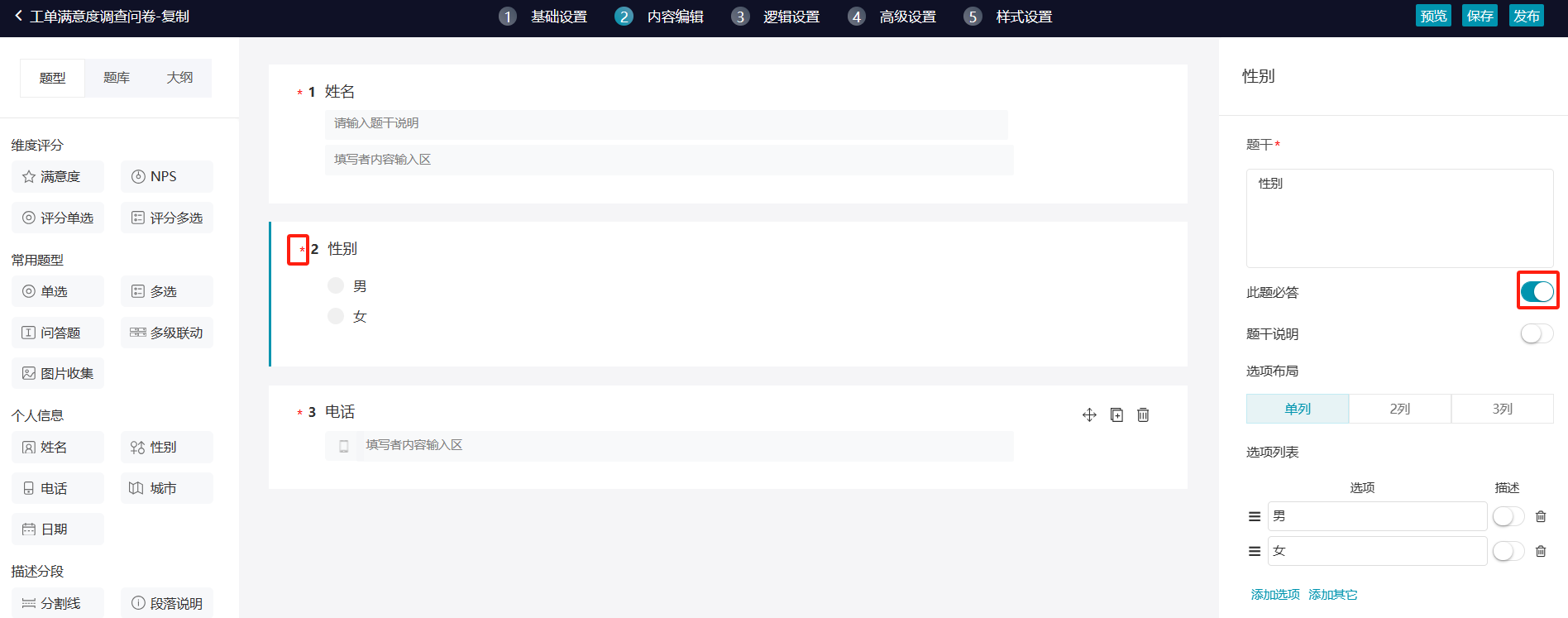
3)题干说明:点击开启开关,显示输入框内容,输入题干说明内容即可,中间展示区域同步题干说明信息进行展示。
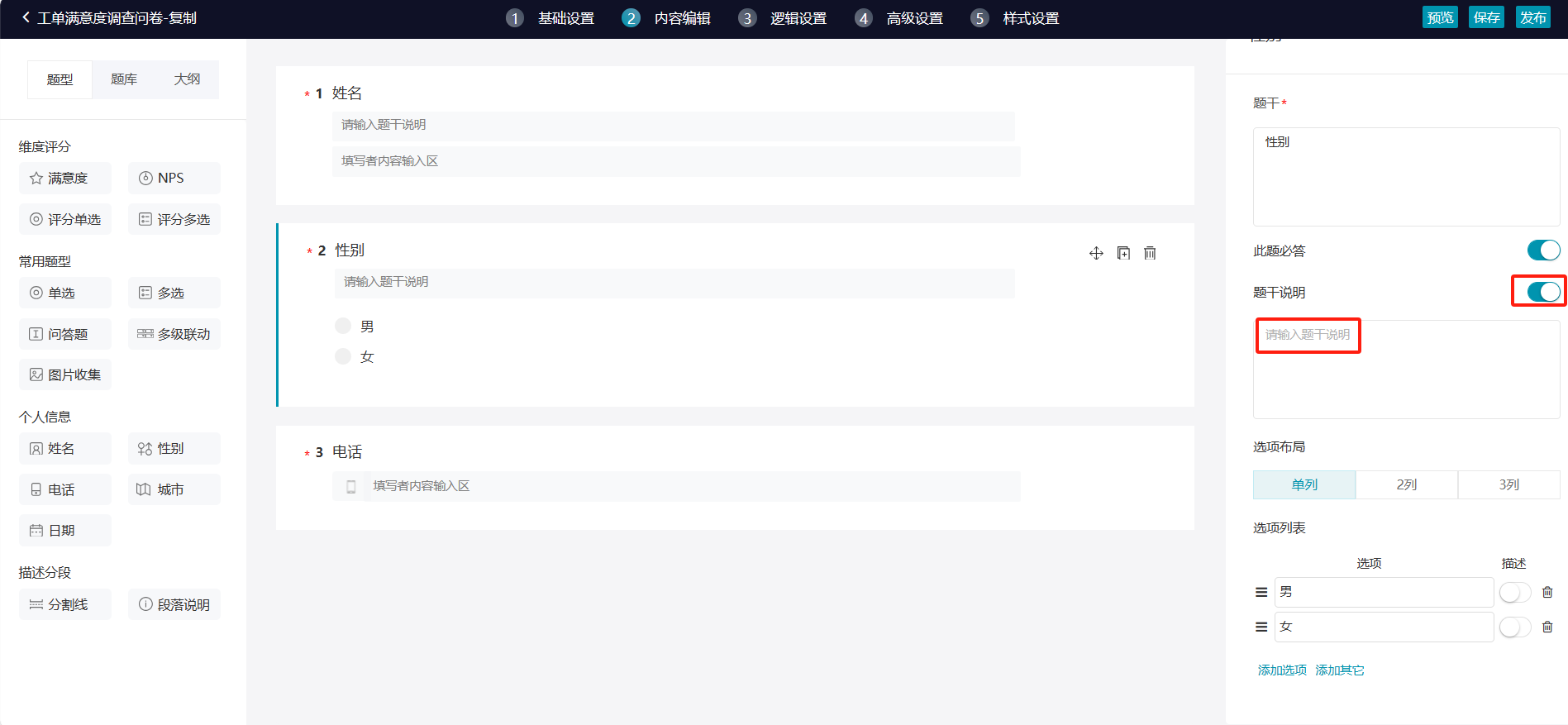
4)选项布局:点击单列、两列、三列进行样式切换,展示区域查看样式。
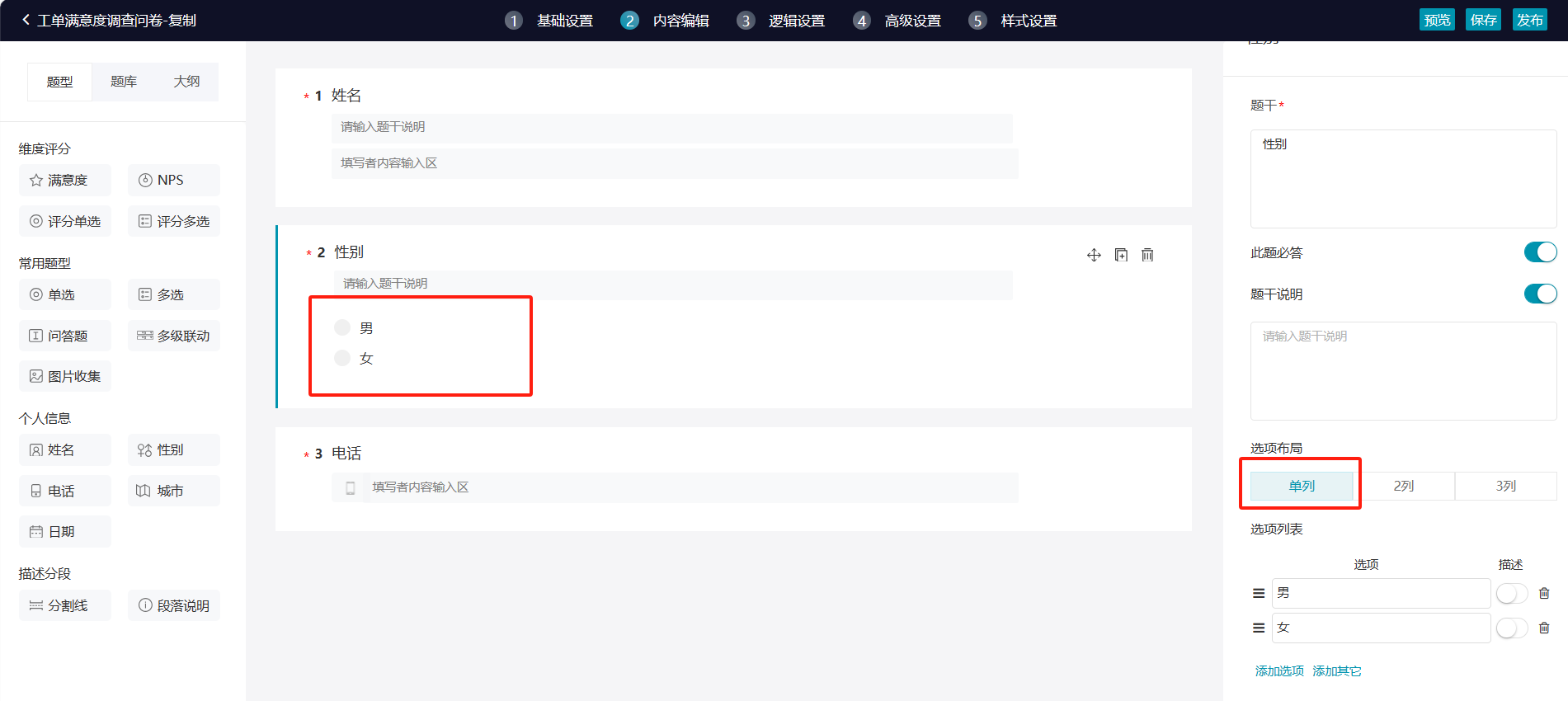
5)选项列表:填写选项内容,开启描述开关,即可填写描述信息
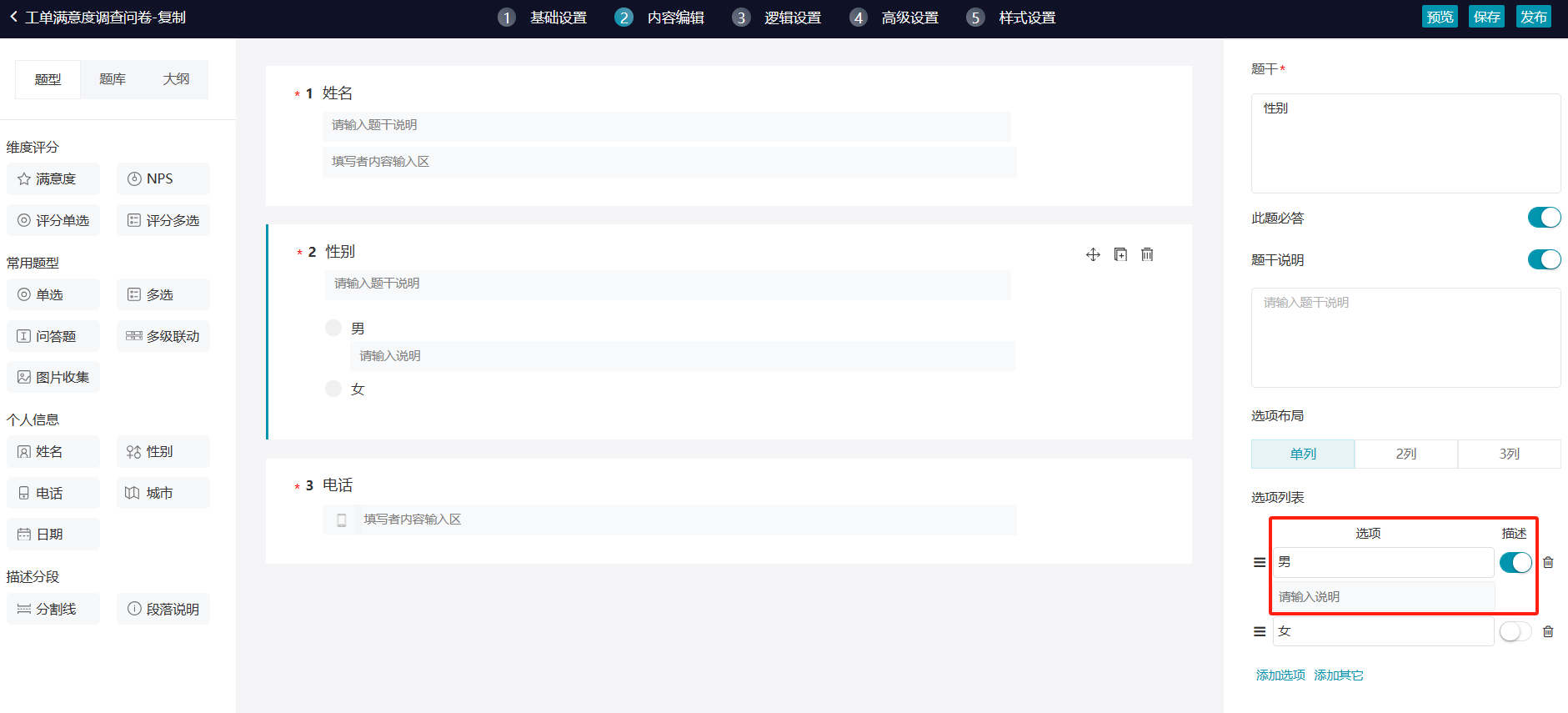
6)填加选项:点击添加选项、其他选项即可添加选项以及其他选项。
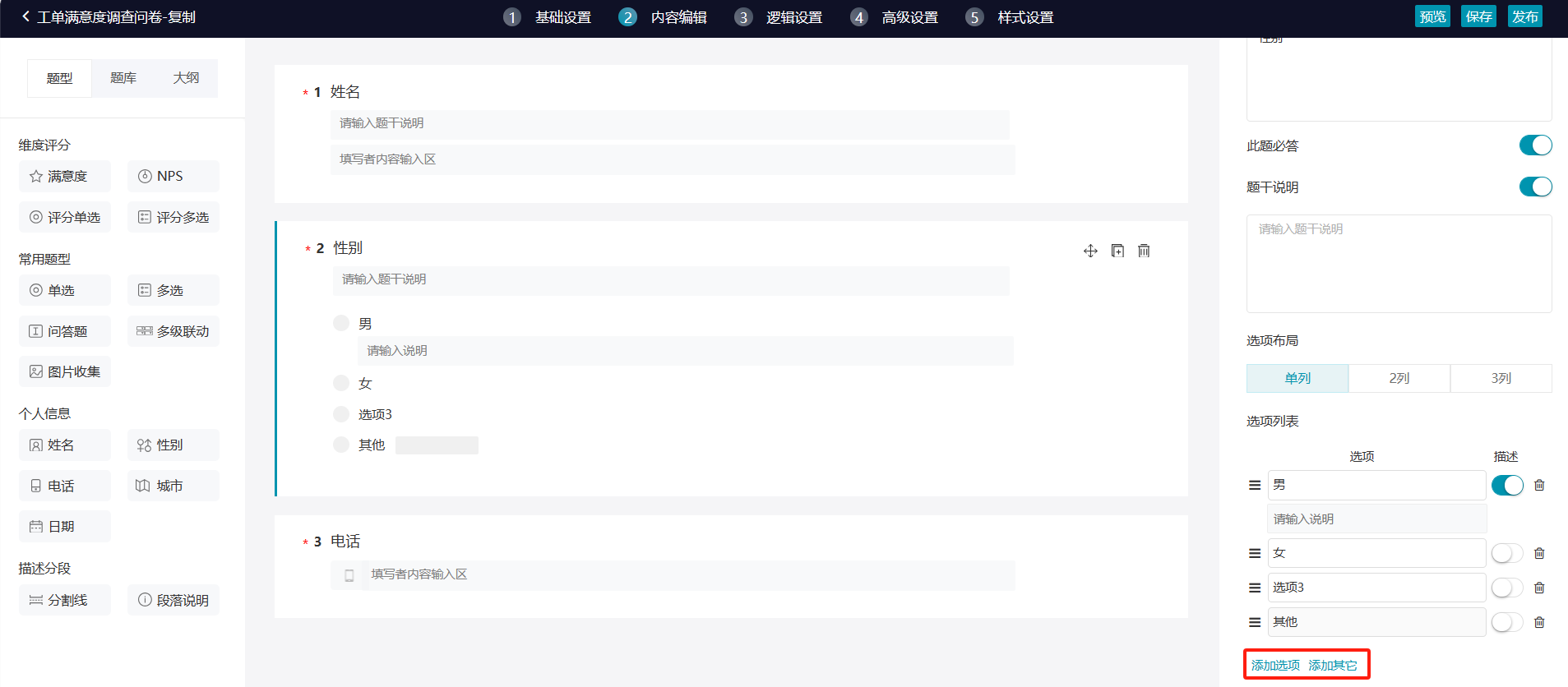
7)选项排序:可以对选项进行拖拽,调整选项位置。
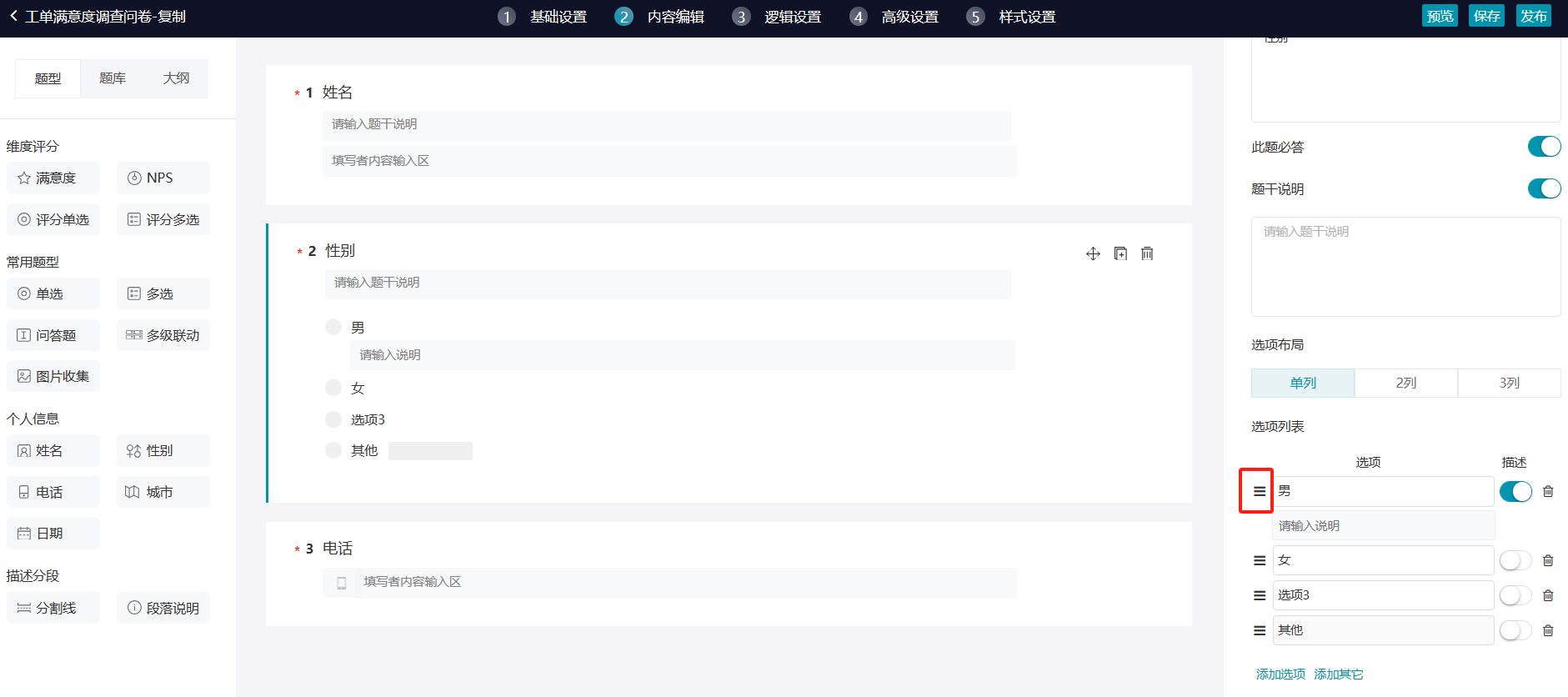
8)删除选项:点击删除,即可删除选项。
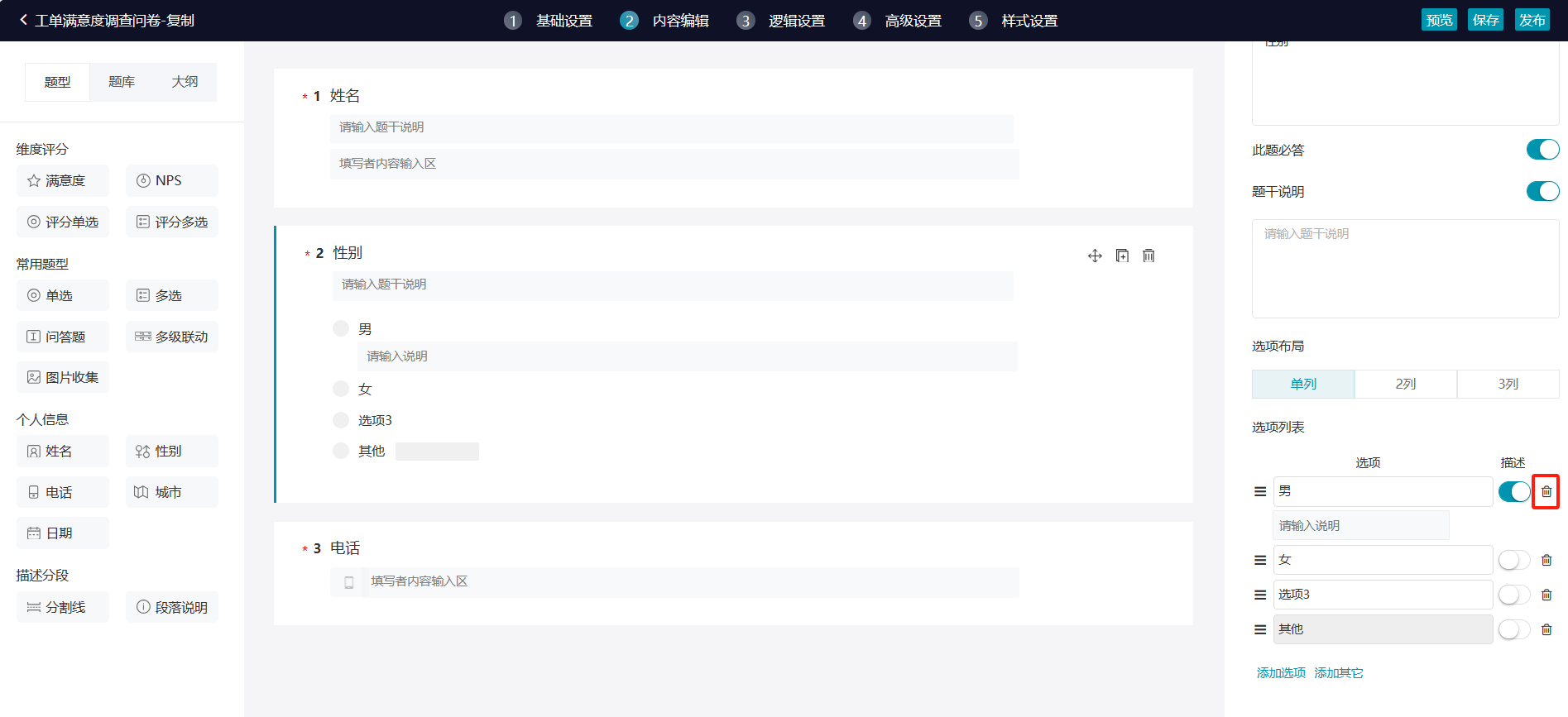
12.个人信息-电话
1)题干:我们有默认题干,也可以输入题干内容修改即可。

2)设置必答项:右侧属性设置,默认是开启状态,点击关闭,即可关闭必填项,此题更新为非必答。
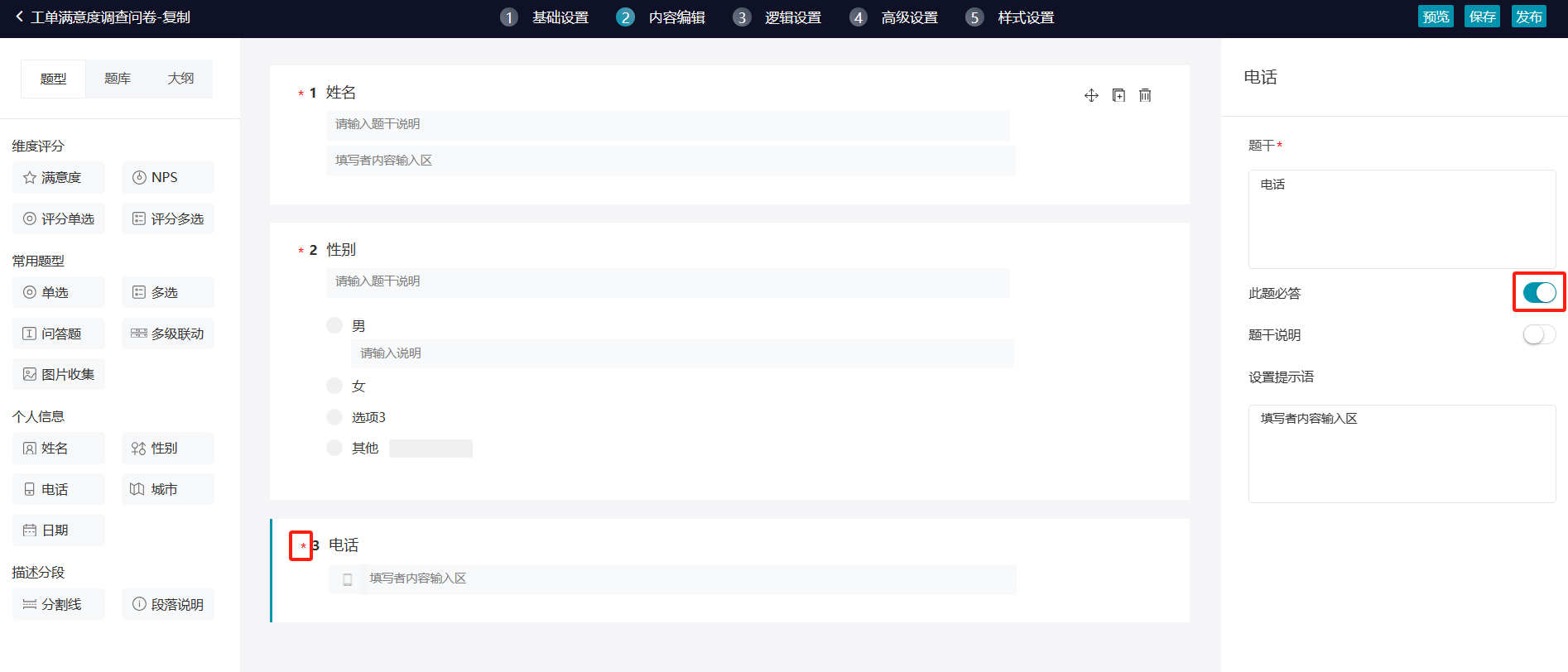
3)题干说明:点击开启开关,显示输入框内容,输入题干说明内容即可,中间展示区域同步题干说明信息进行展示。
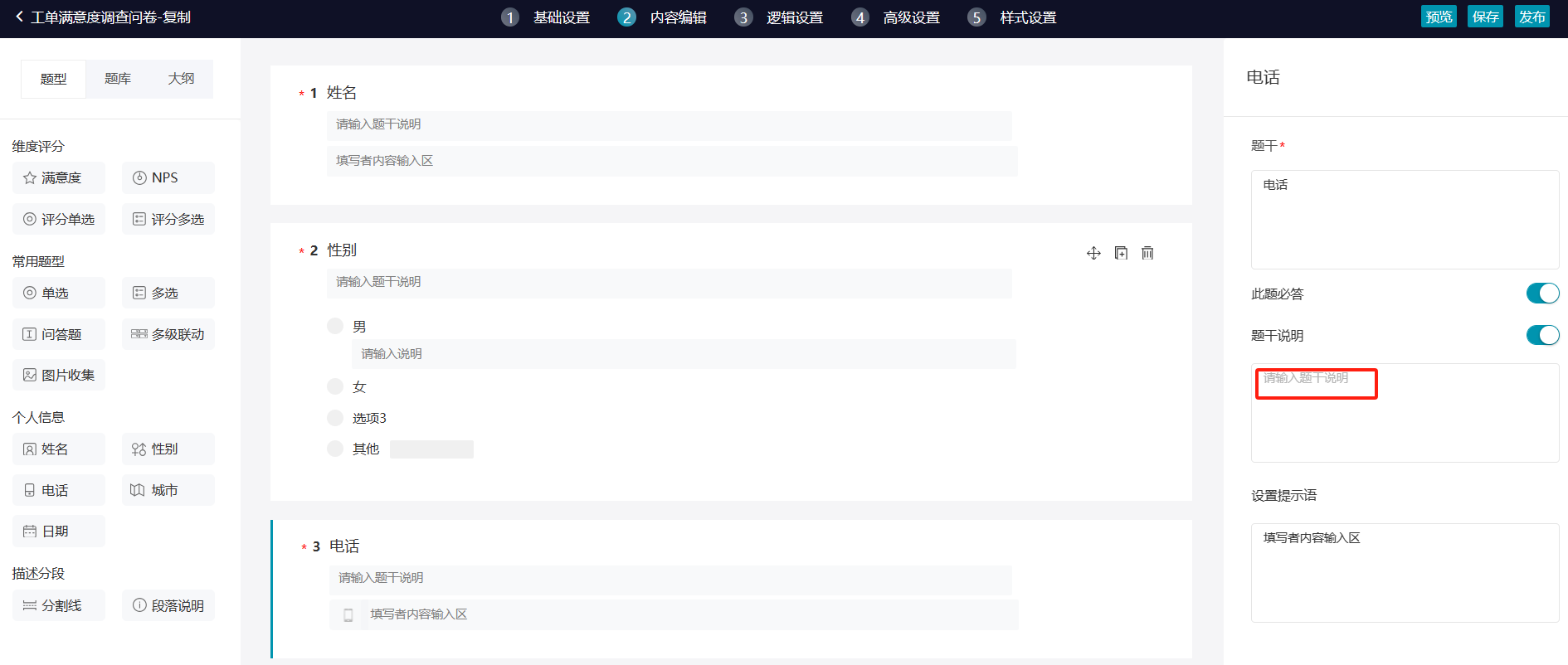
4)设置提示语:默认显示内容填写者内容输入区,输入符合对应题目的提示语即可。
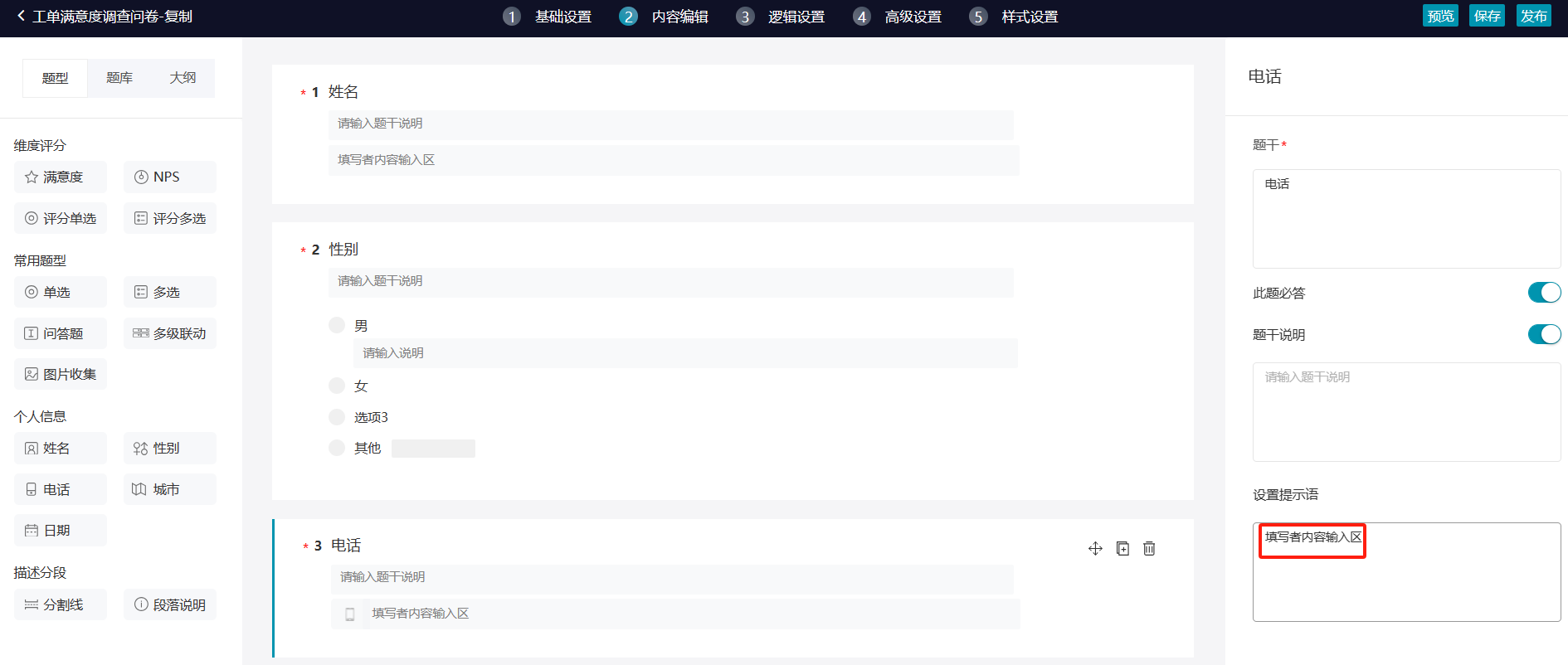
13.个人信息-城市
1)题干:我们有默认题干,也可以输入题干内容修改即可。
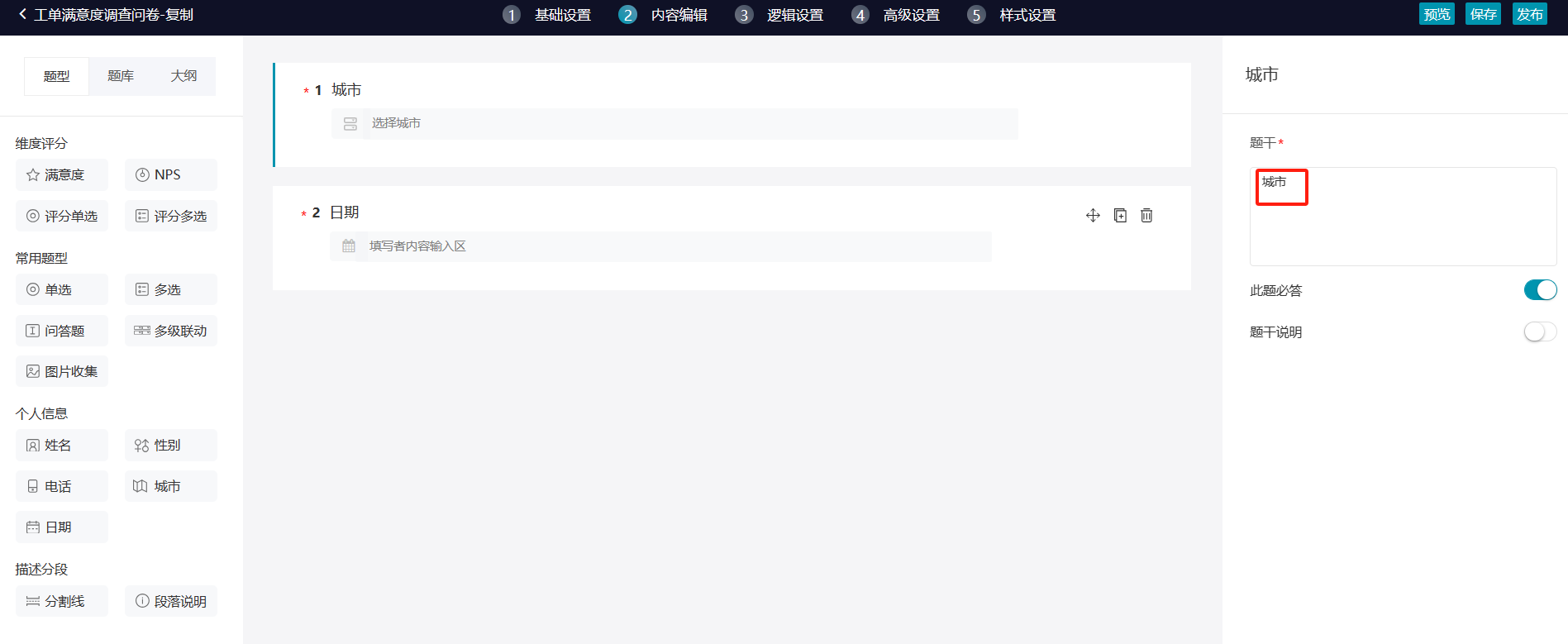
2)设置必答项:右侧属性设置,默认是开启状态,点击关闭,即可关闭必填项,此题更新为非必答。
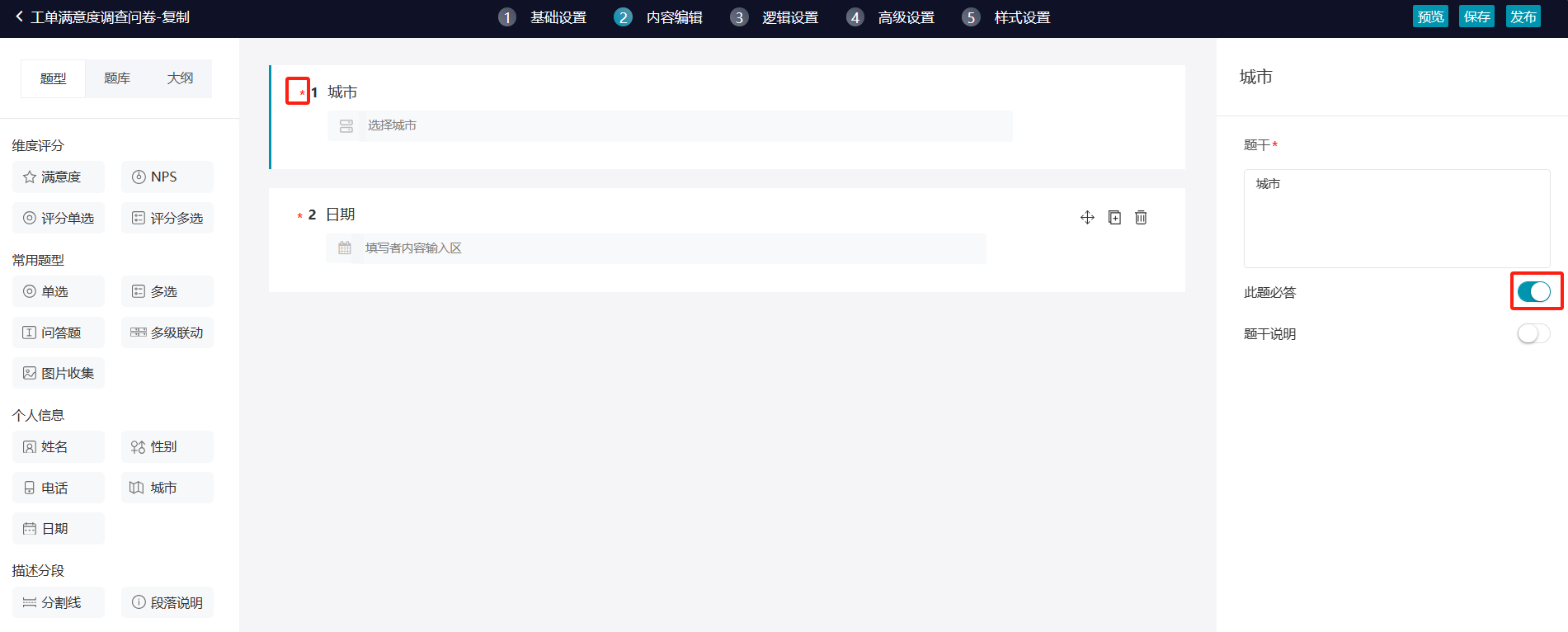
3)题干说明:点击开启开关,显示输入框内容,输入题干说明内容即可,中间展示区域同步题干说明信息进行展示。

14.个人信息-日期
1)题干:我们有默认题干,也可以输入题干内容修改即可。

2)设置必答项:右侧属性设置,默认是开启状态,点击关闭,即可关闭必填项,此题更新为非必答。
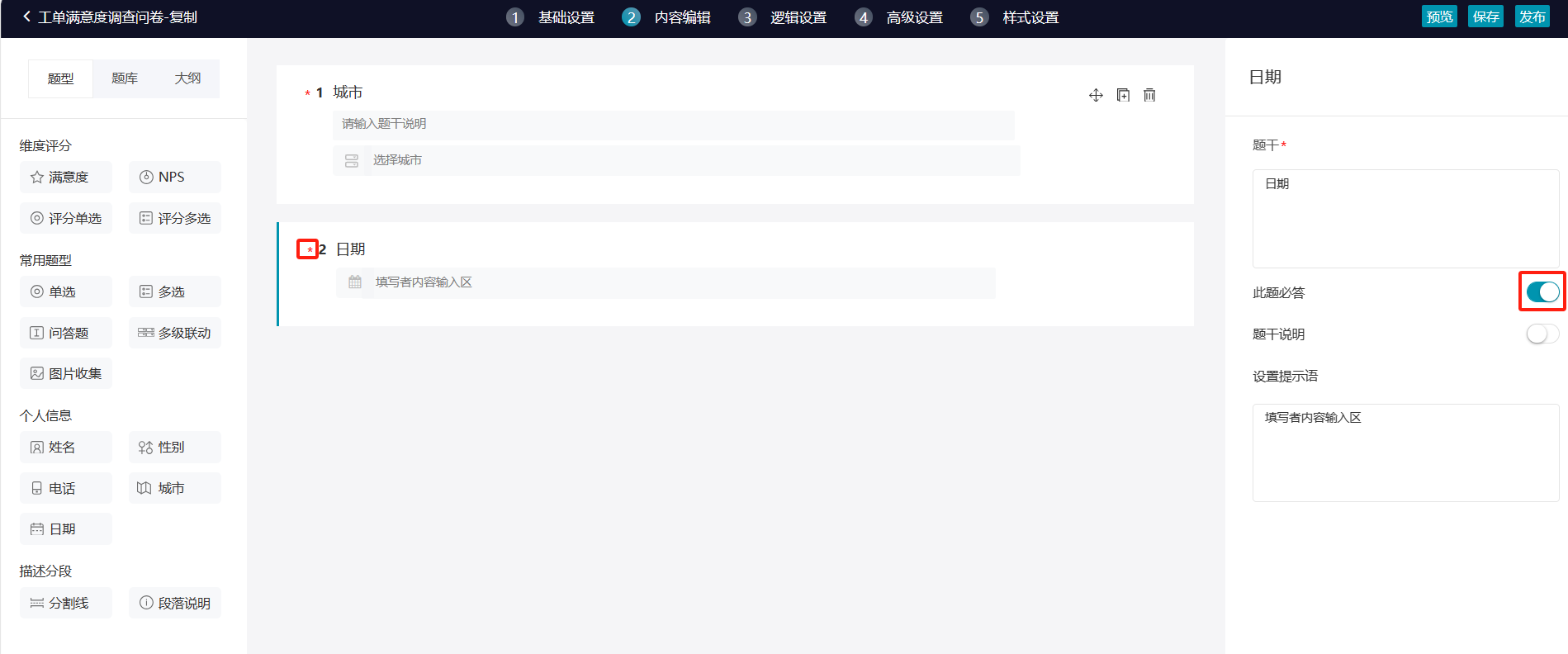
3)题干说明:点击开启开关,显示输入框内容,输入题干说明内容即可,中间展示区域同步题干说明信息进行展示。

4)设置提示语:默认显示内容填写者内容输入区,输入符合对应题目的提示语即可。
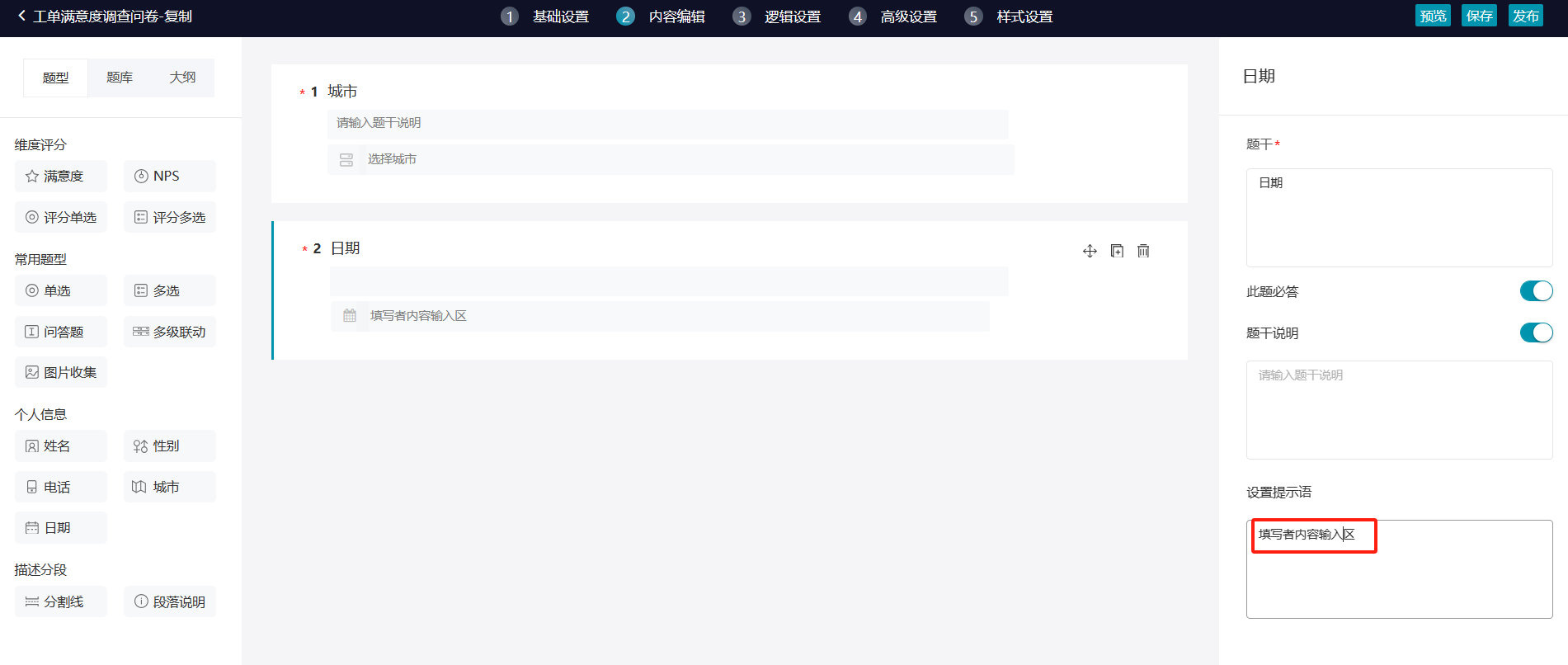
15.描述分段-分割线
拖动分割线填加即可,分割线没有需要配置的内容。
16.描述分段-段落说明
1)题干:我们有默认题干,也可以输入题干内容修改即可。

17.展示区域的拖动:点击拖动图标,我们可以对已有的题目进行拖动排序。

18.展示区域的复制:点击复制图标,我们可以对当前的题目进行复制
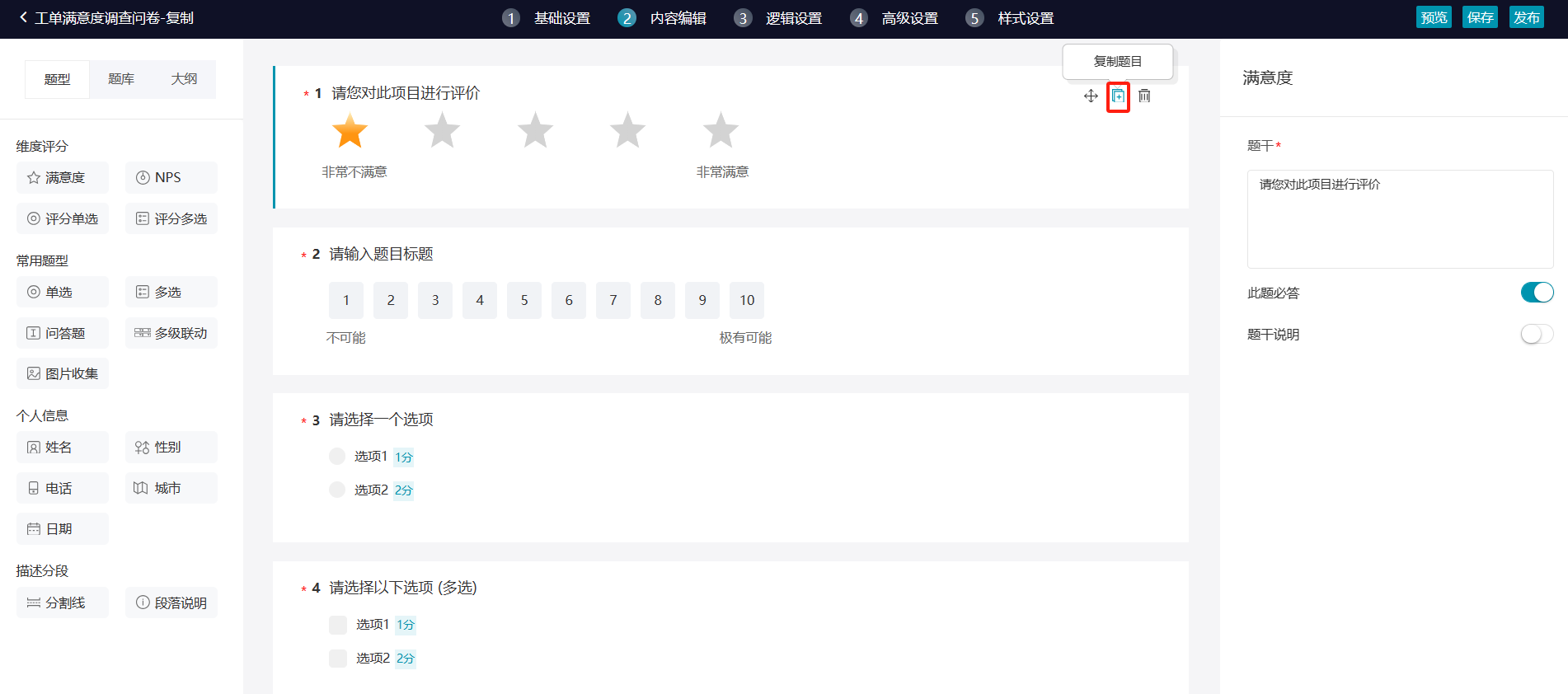
19.展示区域的删除:点击删除图标,即可删除题目成功。
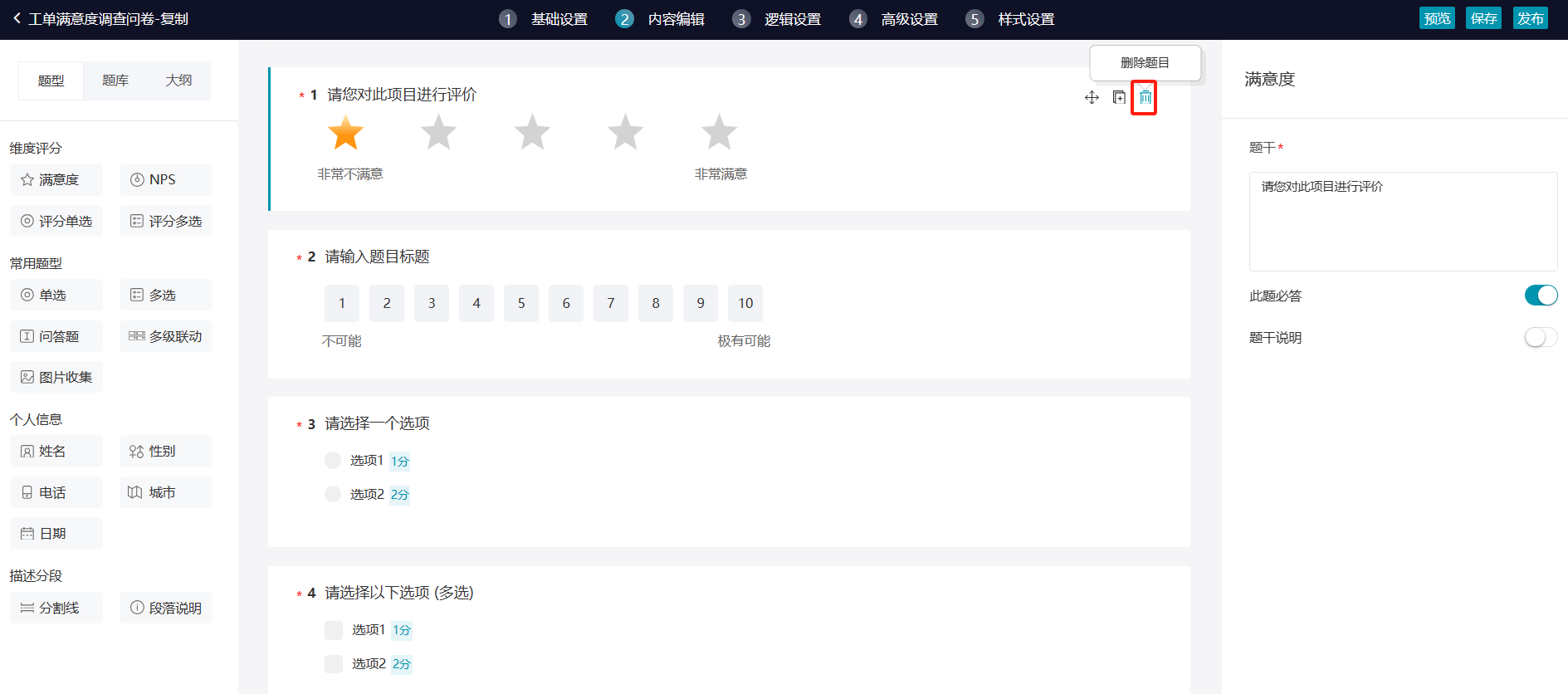
三、题库设置
在问卷编辑状态下,点击【内容编辑】进入到内容编辑页面,点击【题库】,进入题库页面。题库分为:自定义问卷和系统问卷。
我们可以通过历史的自定义问卷以及系统的问卷,快速的复制相同的题目,实现高效的问卷编辑。
1、自定义问卷:我们找到想要复制题目的问卷,点击问卷,展示所有题目,拖动题目或点击题目,即可复制成功,中间预览区域会同步一条题目信息。

2、系统问卷:我们找到想要复制题目的问卷,点击问卷,展示所有题目,拖动题目或点击题目,即可复制成功,中间预览区域会同步一条题目信息。

四、大纲设置
在问卷编辑状态下,点击【内容编辑】进入到内容编辑页面,点击【大纲】,进入大纲页面,展示您当前配置好的所有问卷题目。
1、我们点击对应题目,中间问卷展示区域,可以快速定位到您当前点击的题目。